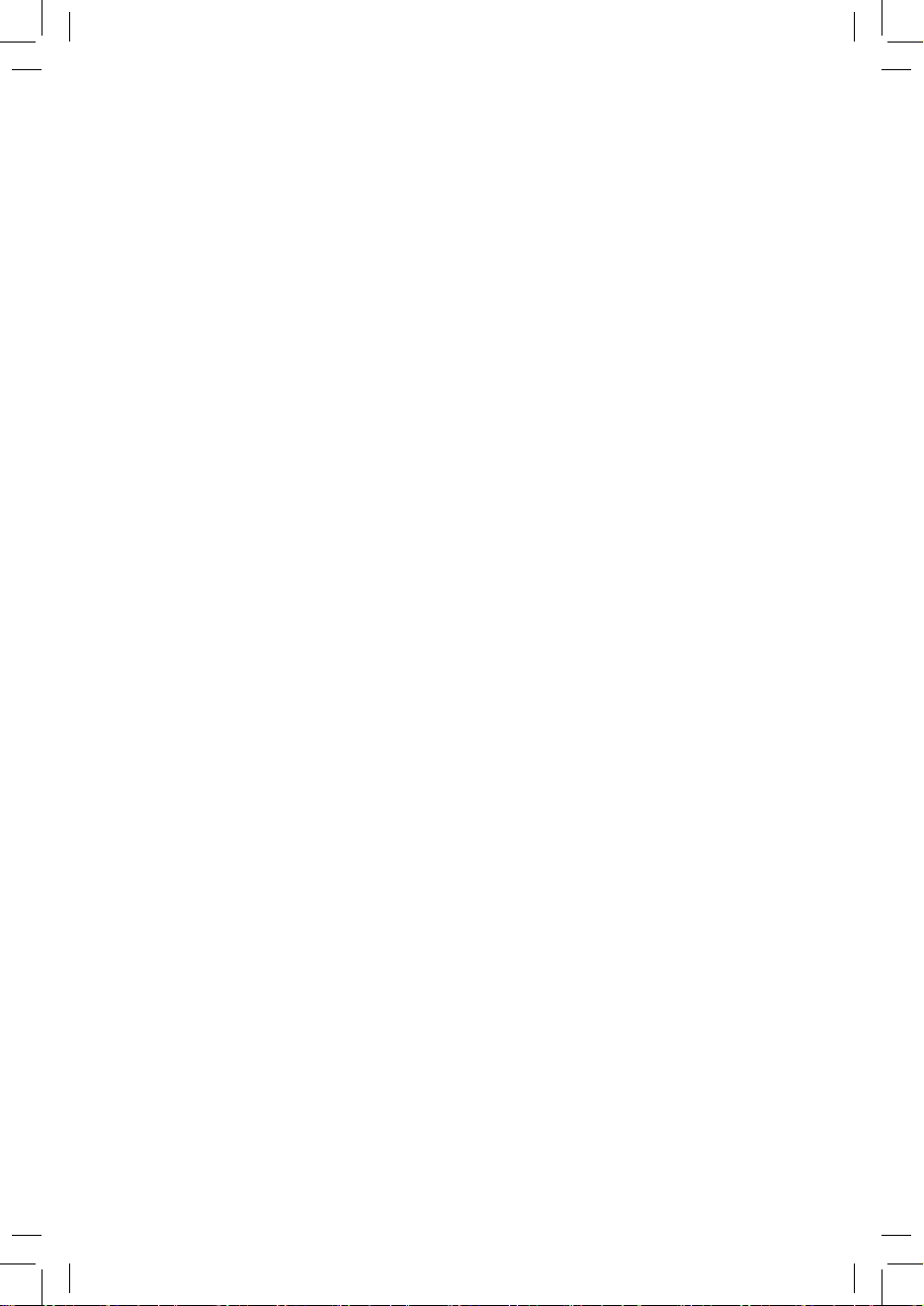
GA-EP43-DS3R/
GA-EP43-DS3
LGA775ソケットマザーボード (Intel® CoreTM プロセッサファミリー/
Intel® Pentium®
プロセッサファミリー
/Intel® Celeron®
プロセッサファミリー用
)
ユーザー ズ マニュアル
改版
1003
12MJ-EP43DS3R-1003R
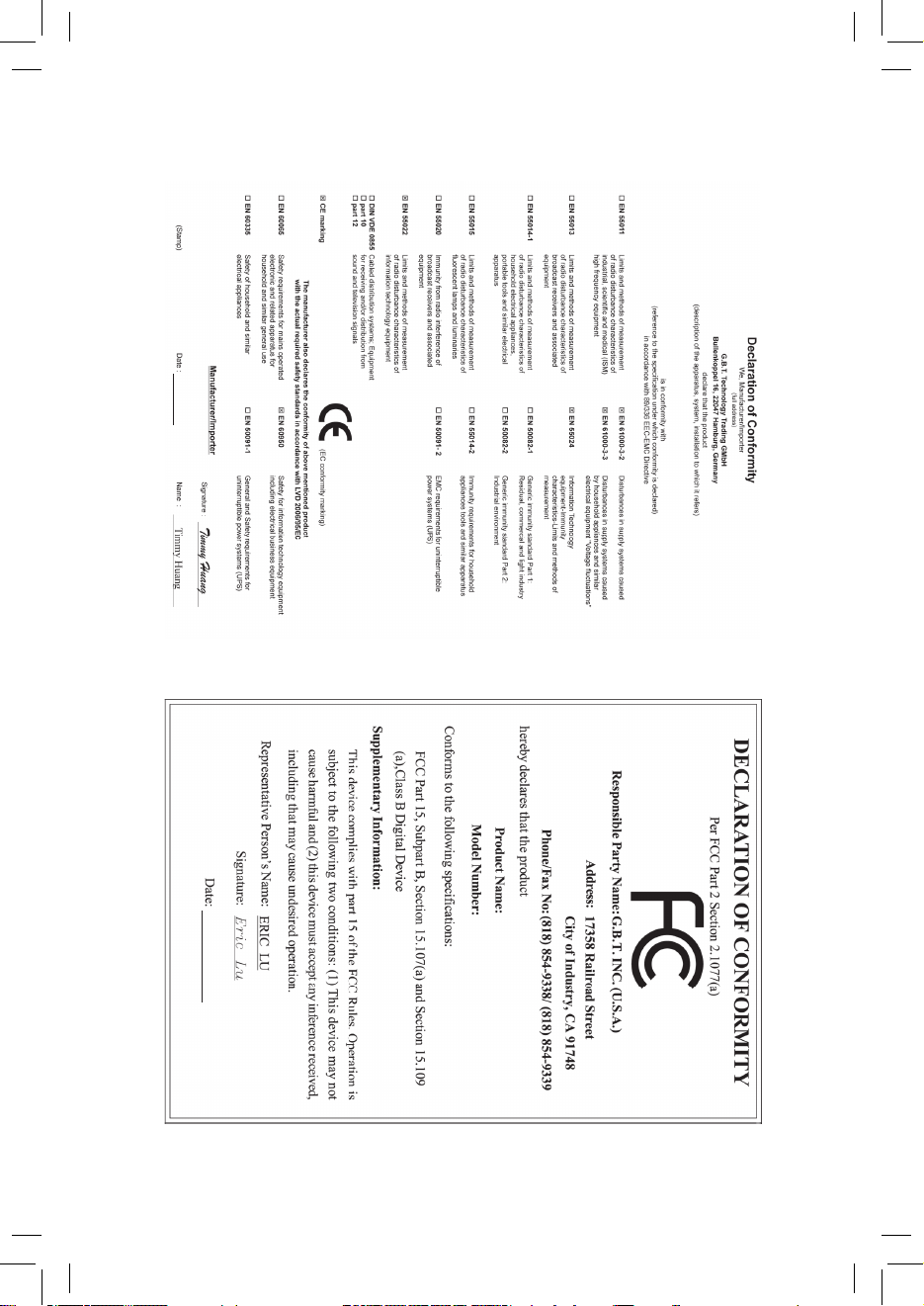
May. 15, 2008
Motherboard
GA-EP43-DS3R/GA-EP43-DS3
Motherboard
GA-EP43-DS3R/
GA-EP43-DS3
May. 15, 2008
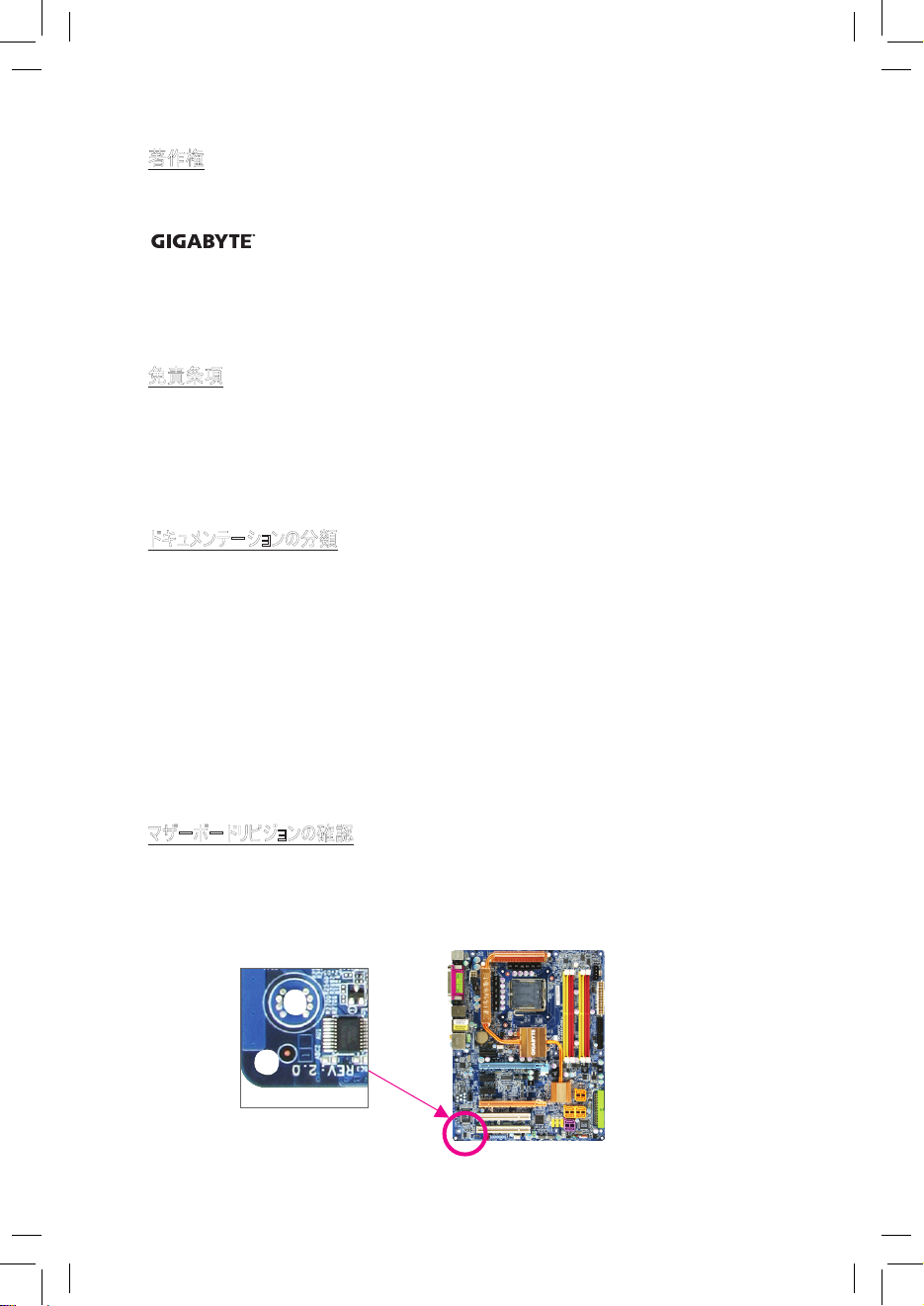
著作権
© 2008 GIGA-BYTE TECHNOLOGY CO., LTD.
版権所有。
本マニュアルに記載された商標は、それぞれの所有者に対して法的に登録されたものです。
ロゴは
GIGA-BYTE TECHNOLOGY CO., LTD
により
GIGABYTE UNITED INC.
に独占的にライセンス供与されます。
GIGABYTE UNITED INC. は、GIGABYTE
ブランドの付いたマザーボードの独占的販売代理
店として
GIGA-BYTE TECHNOLOGY CO., LTD
により指定されています。
免責条項
このマニュアルの情報は著作権法で保護されており、
GIGABYTE
に帰属します。
このマニュアルの仕様と内容は、
GI GABY T E
により事前の通知なしに変更されることがあります。
本マニュアルのいかなる部分も、
GIGABYTE
の書面による事前の承諾を受けることなしには、いか
なる手段によっても複製、コピー、翻訳、送信または出版することは禁じられています。
ドキュメンテーションの分類
本製品を最大限に活用できるように、
GIGABYTE
では次のタイプのドキュメンテーションを用意して
います:
製品を素早くセットアップできるように、製品に付属するクイックインストールガイドをお読
みください。
詳細な製品情報については、ユーザーマニュアルをよくお読みください。
GIGABYTE
に固有な機能の使用法については、当社
Web
サイトの
Support\Motherboard\
Technology
ガイドの情報をお読みになるかダウンロードしてください。
製品関連の情報は、以下の
Web
サイトを確認してください:
http://www.gigabyte.com.tw
マザーボードリビジョンの確認
マザーボードのリビジョン番号は 「
RE V: X.X 」
のように表示されます。例えば、「
RE V: 1.0」
はマ
ザーボードのリビジョンが
1.0
であることを意味します。マザーボード
BIOS
、ドライバを更新する前
に、または技術情報を探しているときは、マザーボードのリビジョンをチェックしてください。
例:
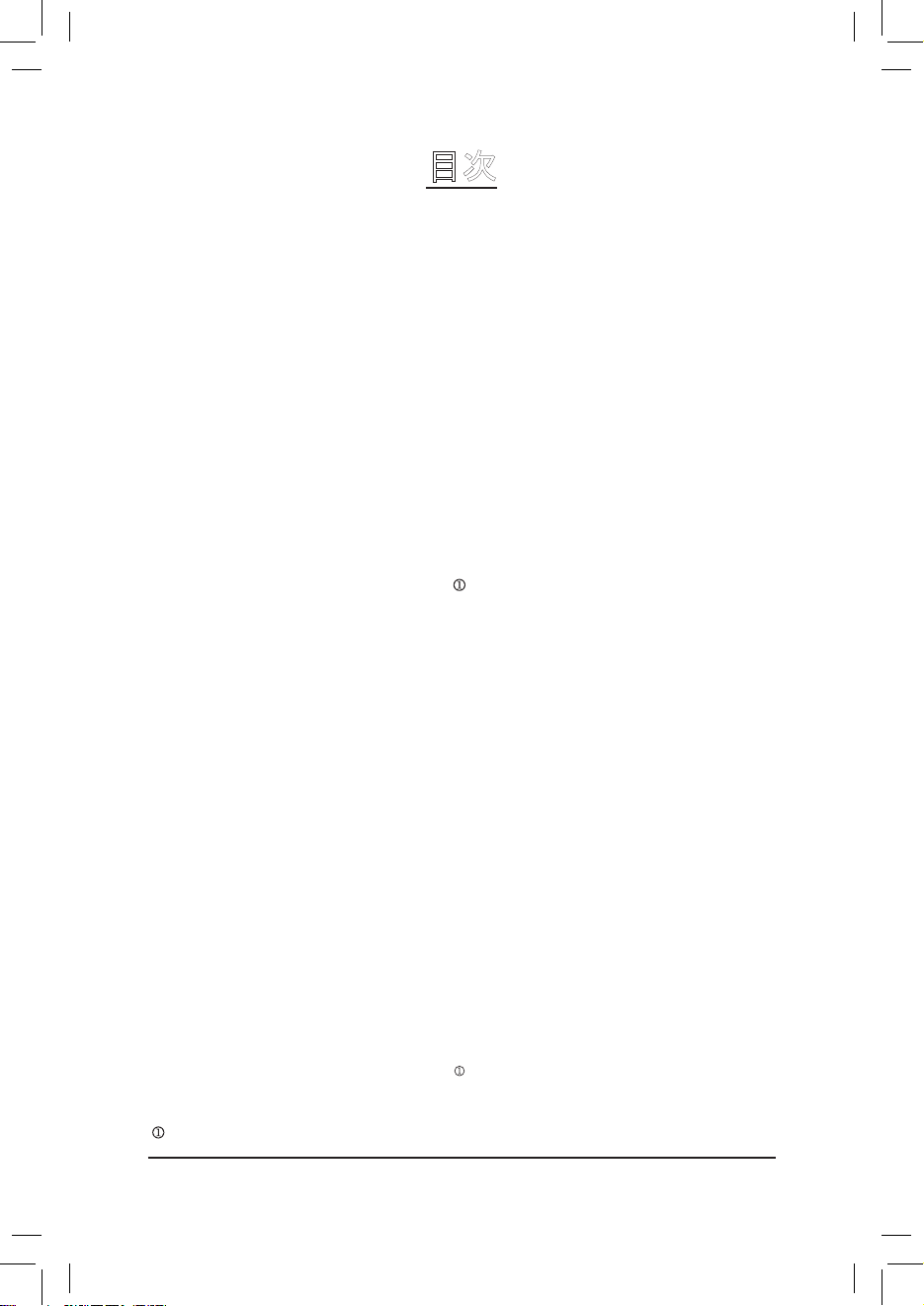
- 4 -
GA-EP43-DS3R
のみ。
目次
ボックスの内容
................................................................................................................
6
GA-EP43-DS3R/DS3
マザーボードのレイアウト
.............................................................
7
ブロック図
.......................................................................................................................8
第
1
章 ハードウェアの取り付け
.................................................................................
9
1-1
取り付け手順
.................................................................................................
9
1-2
製品の仕様
..................................................................................................
10
1-3 CPU
および
CPU
クーラーの取り付け
........................................................... 13
1-3-1 CPU
を取り付ける
.................................................................................................
13
1-3-2 CPU
クーラーを取り付ける
....................................................................................
15
1-4
メモリの取り付け
............................................................................................
16
1-4-1
デュアルチャンネルメモリ構成
................................................................................
16
1-4-2
メモリを取り付ける
.................................................................................................
17
1-5
拡張カードの取り付け
..................................................................................
18
1-6
SATA
ブラケットの取り付け
......................................................................19
1-7
背面パネルのコネクタ
...................................................................................
20
1-8
内部コネクタ
..................................................................................................
22
第
2
章
BIOS
セットアップ
.........................................................................................
35
2-1
起動スクリーン
...............................................................................................
36
2-2
メインメニュー
.................................................................................................
37
2-3 MB Intelligent Tweaker (M.I.T.) ....................................................................... 39
2-4 Standard CMOS Features .............................................................................. 46
2-5 Advanced BIOS Features .............................................................................. 48
2-6 Integrated Peripherals ................................................................................... 51
2-7 Power Management Setup ............................................................................. 55
2-8 PnP/PCICongurations ................................................................................ 57
2-9 PC Health Status ........................................................................................... 58
2-10 Load Fail-Safe Defaults .................................................................................. 60
2-11 Load Optimized Defaults ................................................................................ 60
2-12 Set Supervisor/User Password ...................................................................... 61
2-13 Save & Exit Setup .......................................................................................... 62
2-14 Exit Without Saving ........................................................................................ 62
2-15 SecurityChipConguration
(注)
..................................................................63
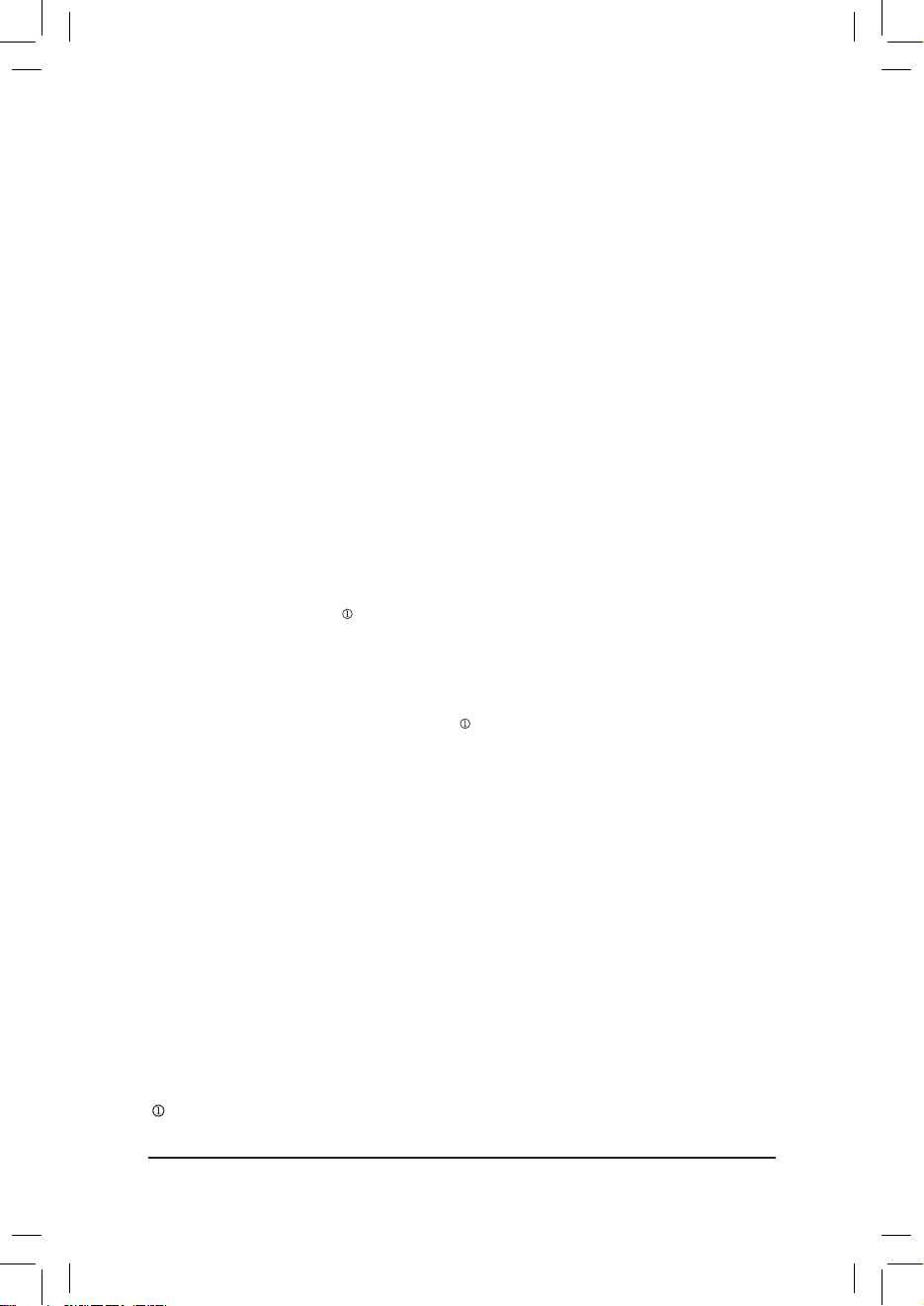
- 5 -
第
3 章
ドライバのインストール
................................................................................
65
3-1 Installing Chipset Drivers (
チップセットドライバのインストール
) ..................... 65
3-2 Application Software (
アプリケーションソフトウェア
) ...................................... 66
3-3 Technical Manuals (
技術マニュアル
) ............................................................. 66
3-4 Contact (
連絡先
) ..........................................................................................67
3-5 System (
システム
) .......................................................................................... 67
3-6 Download Center (
ダウンロードセンター
) ....................................................... 68
第
4 章
固有の機能
................................................................................................
69
4-1 Xpress Recovery2 .......................................................................................... 69
4-2 BIOS
更新ユーティリティ
...............................................................................
74
4-2-1 Q-Flash
ユーティリティで
BIOS
を更新する
...........................................................
74
4-2-2 @BIOS
ユーティリティで
BIOS
を更新する
............................................................
77
4-3 EasyTune 6 .................................................................................................... 78
4-4
Dynamic Energy Saver Advanced (
ダイナミックエナジーセーバーアドバンスト
)
.... 79
4-5 Ultra TPM
(注)
............................................................................................. 81
4-6 Q-Share .......................................................................................................... 82
4-7 Time Repair (
時刻修復
) ............................................................................... 83
第
5 章
付録
............................................................................................................
85
5-1 SATA
ハードドライブの設定
...................................................................... 85
5-1-1
オンボード
SATA
コントローラを設定する
...............................................................
85
5-1-2 SATA RAID/AHCI
ドライ バディ スケット を 作成する
...........................................91
5-1-3 SATA RAID/AHCI
ドライ バと オペレーティ ングシステムをイン スト ールする
.......
93
5-2
オーディオ入力および出力を設定
...............................................................
98
5-2-1 2 / 4 / 5.1 / 7.1
チャネルオーディオを設定する
........................................................
98
5-2-2 S/PDIF
インケーブルを取り付ける (オプション
) ....................................................100
5-2-3
マイク録音を設定する
........................................................................................
102
5-2-4
サウンドレコーダを使用する
................................................................................
104
5-3
トラブルシューsティング
................................................................................
105
5-3-1
良くある質問
......................................................................................................105
5-3-2
トラブルシューティング手順
.................................................................................
106
規制準拠声明
..........................................................................................................
108
GA-EP43-DS3R
のみ。
(
注) この機能は、地域によりポリシーが異なるためオプションです。
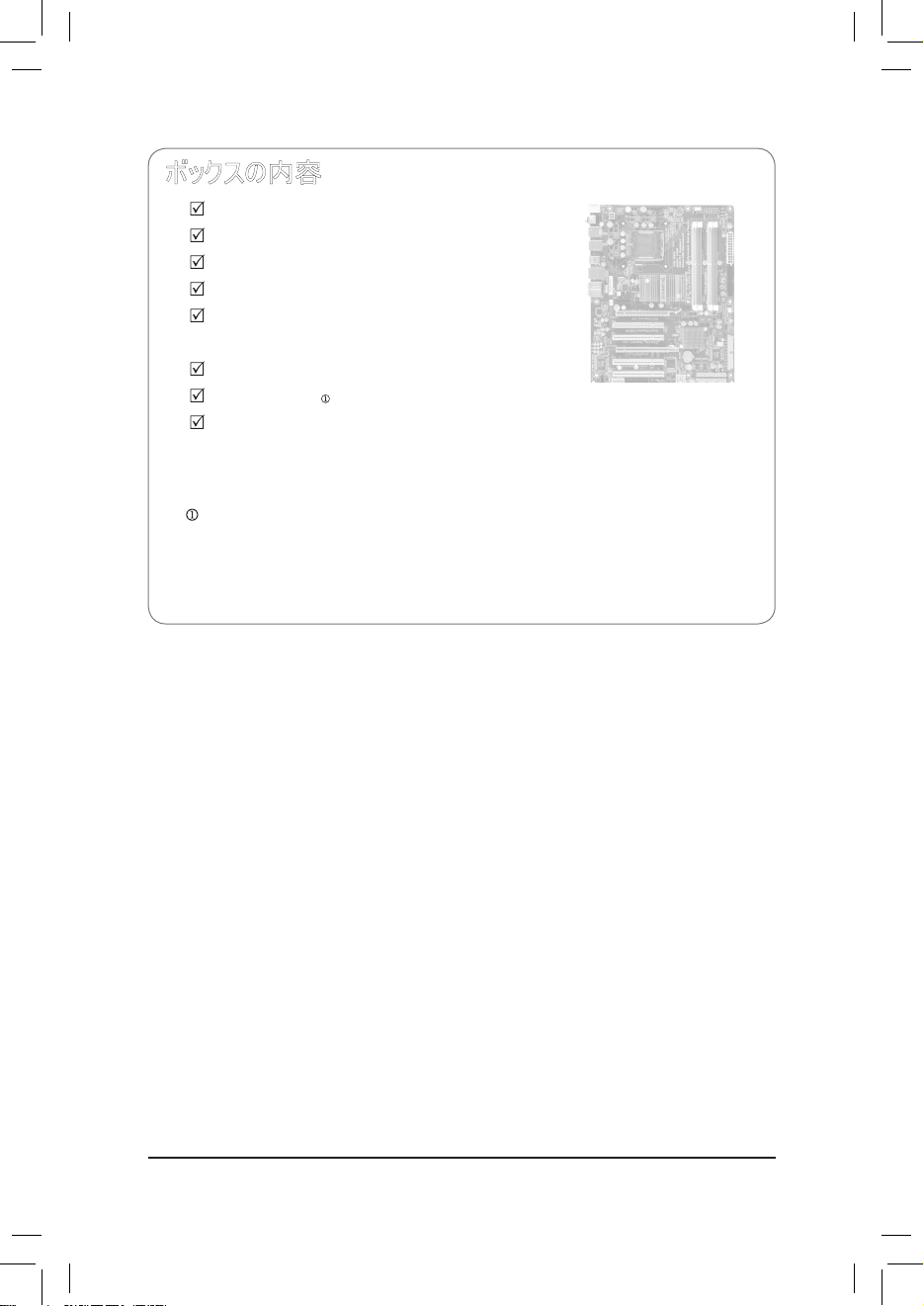
- 6 -
• 上のボックスの内容は参照専用であり、実際のアイテムはお求めになった製品パッケージにより異なります。
ボックスの内容は、事前の通知なしに変更することがあります。
• マザーボードの画像は参照専用です。
GA-EP43-DS3R
のみ。
ボックスの内容
GA-EP43-DS3R
または
GA-EP43-DS3
マザーボード
マザーボードドライバディスク
ユーザーマニュアル
クイックインストールガイド
IDE
ケーブル
(x1)
およびフロッピーディスクドライブ
ケーブル
(x1)
SATA 3Gb/s
ケーブル
SATA
ブラケット
I/O
シールド
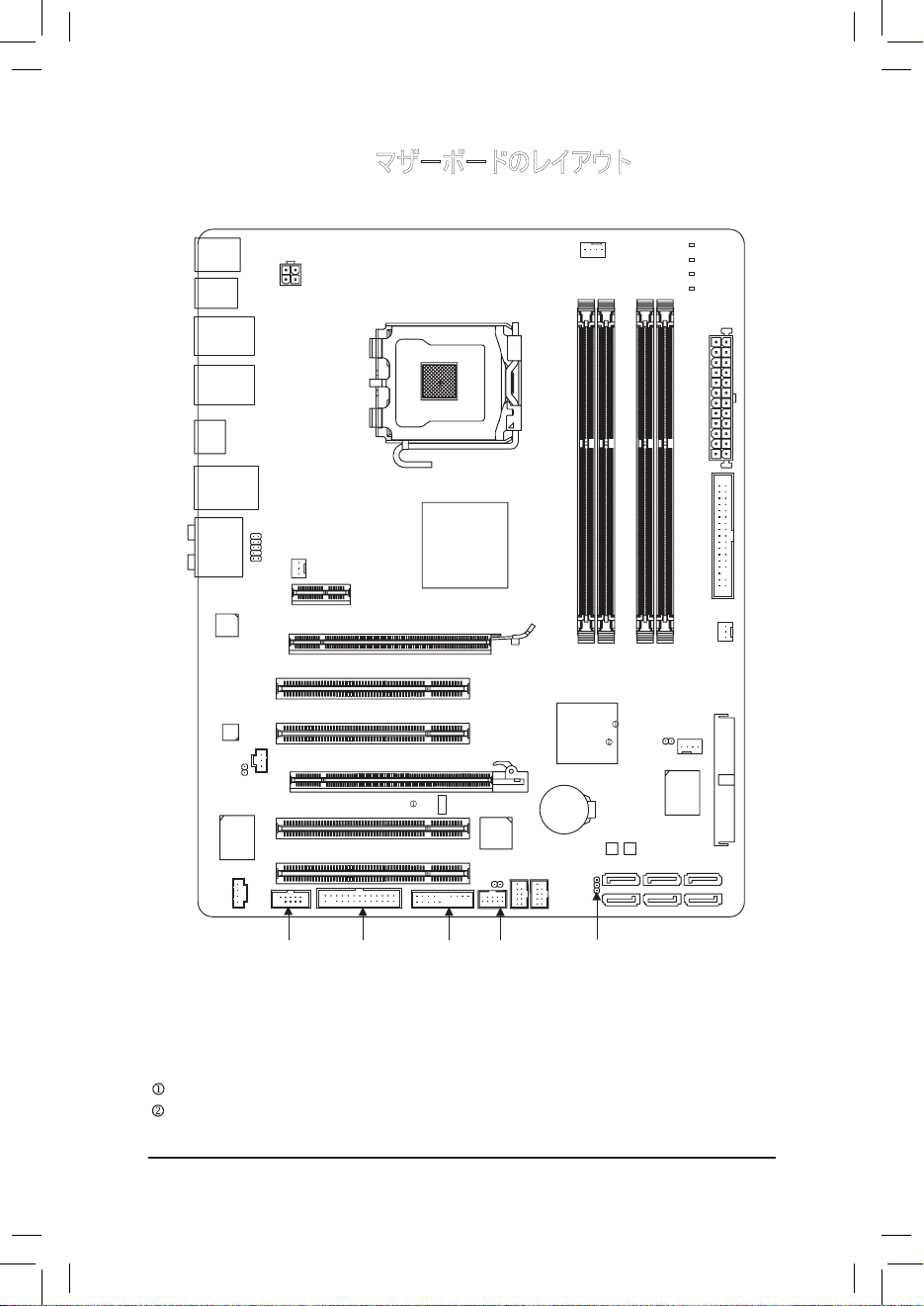
- 7 -
GA-EP43-DS3R/DS3
マザーボードのレイアウト
GA-EP43-DS3R
のみ。
GA-EP43-DS3
のみ。
(注)
この機能は、地域によりポリシーが異なるためオプションです。
KB_MS
CPU_FAN
LGA775
ATX
GA-EP43-DS3R/DS3
F_AUDIO
ATX_12V
Intel® P43
PCIEX1
SYS_FAN2
F1_1394F_PANEL PWR_LED
F_USB2
IDE
F_USB1
CD_IN
FDD
PCIEX4_1
CODEC
TSB43AB23
PCI1
PCI2
BAT
IT8718
Intel® ICH10R
Intel® ICH10
CLR_CMOS
CI
DDR2_1
DDR2_2
DDR2_3
DDR2_4
SPDIF_I
SATA2_3
RTL8111C
SATA2_2
SATA2_1
SATA2_0
PHASE LED
R_USB
AUDIO
R_SPDIF
USB_1394_2
USB_1394_1
USB_LAN
PWR_FAN
IT8213
M_BIOS
B_BIOS
SATA2_5
SATA2_4
LPTCOMA
TPM IC
(Note)
SPDIF_O
PCIEX16_1
SYS_FAN1
PCI3
PCI4
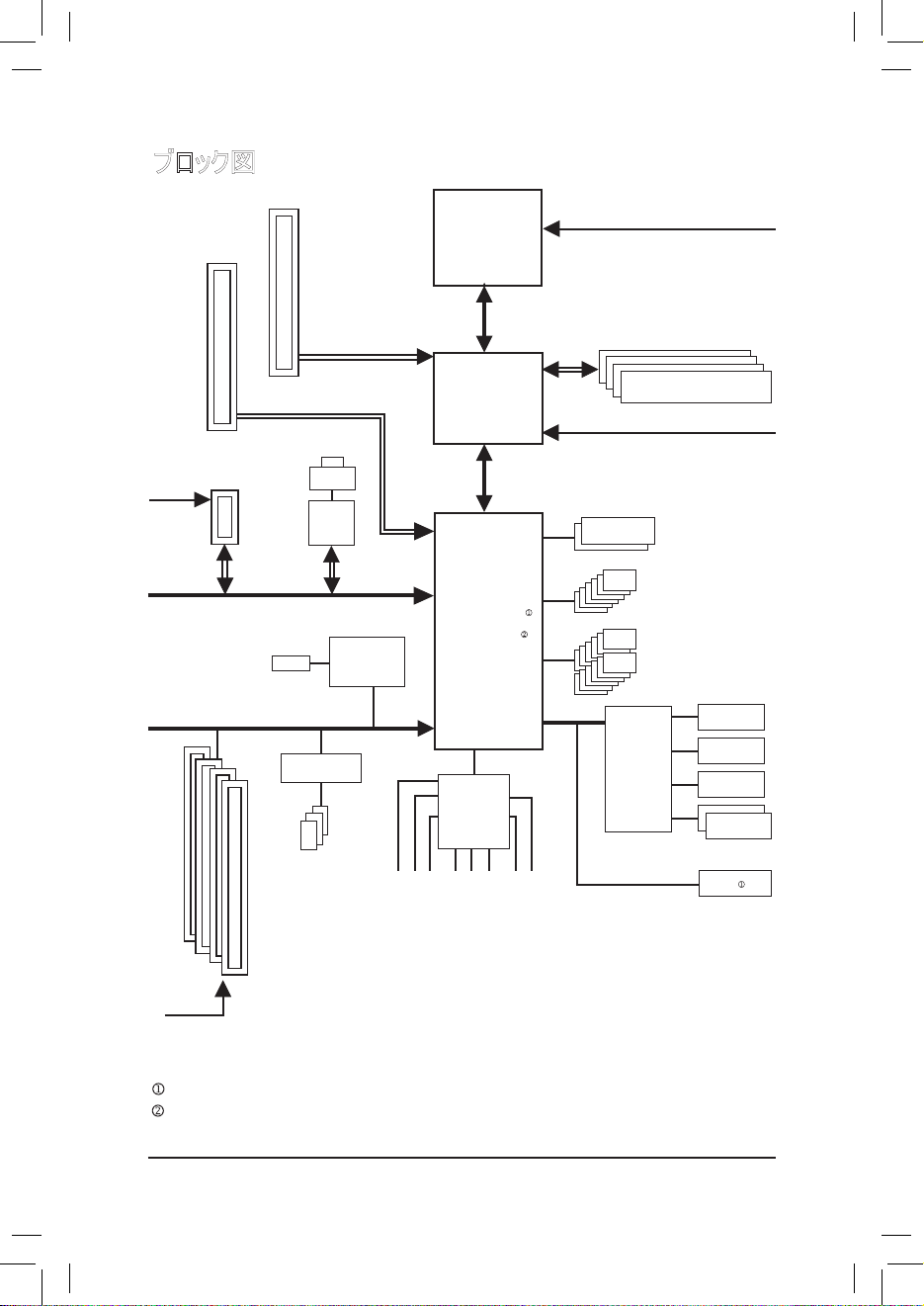
- 8 -
ブロック図
GA-EP43-DS3R
のみ。
GA-EP43-DS3
のみ。
(
注) この機能は、地域によりポリシーが異なるためオプションです。
1 PCI Express x16
LGA775
Processor
Host
Interface
Intel
®
P43
MCH CLK
(400 (O.C.)/333/266/200 MHz)
DDR2 1200 (O.C.)/1066/800/667 MHz
Dual BIOS
4 PCI
PCI Bus
Dual Channel Memory
6 SATA 3Gb/s
PCI CLK
(33 MHz)
3 IEEE 1394a
12 USB Ports
CPU CLK+/-
(400 (O.C.)/333/266/200 MHz)
TSB43AB23
Center/Subwoofer Speaker Out
Line-Out
MIC
Line-In
SPDIF In
SPDIF Out
Side Speaker Out
Surround Speaker Out
CODEC
PCIe CLK
(100 MHz)
PCI Express x16
Intel® ICH10R
Intel® ICH10
TPM
(注)
1 PCI Express x1
PCI Express Bus
x1
x1
ATA-133/100/66/33
IDE Channel
IT8213
PCIe CLK
(100 MHz)
RTL
8111C
LAN
RJ45
1 PCI Express x4
PCIe CLK
(100 MHz)
PCI Express x4
Floppy
PS/2 KB/Mouse
LPT Port
COM Port
IT8718
LPC Bus
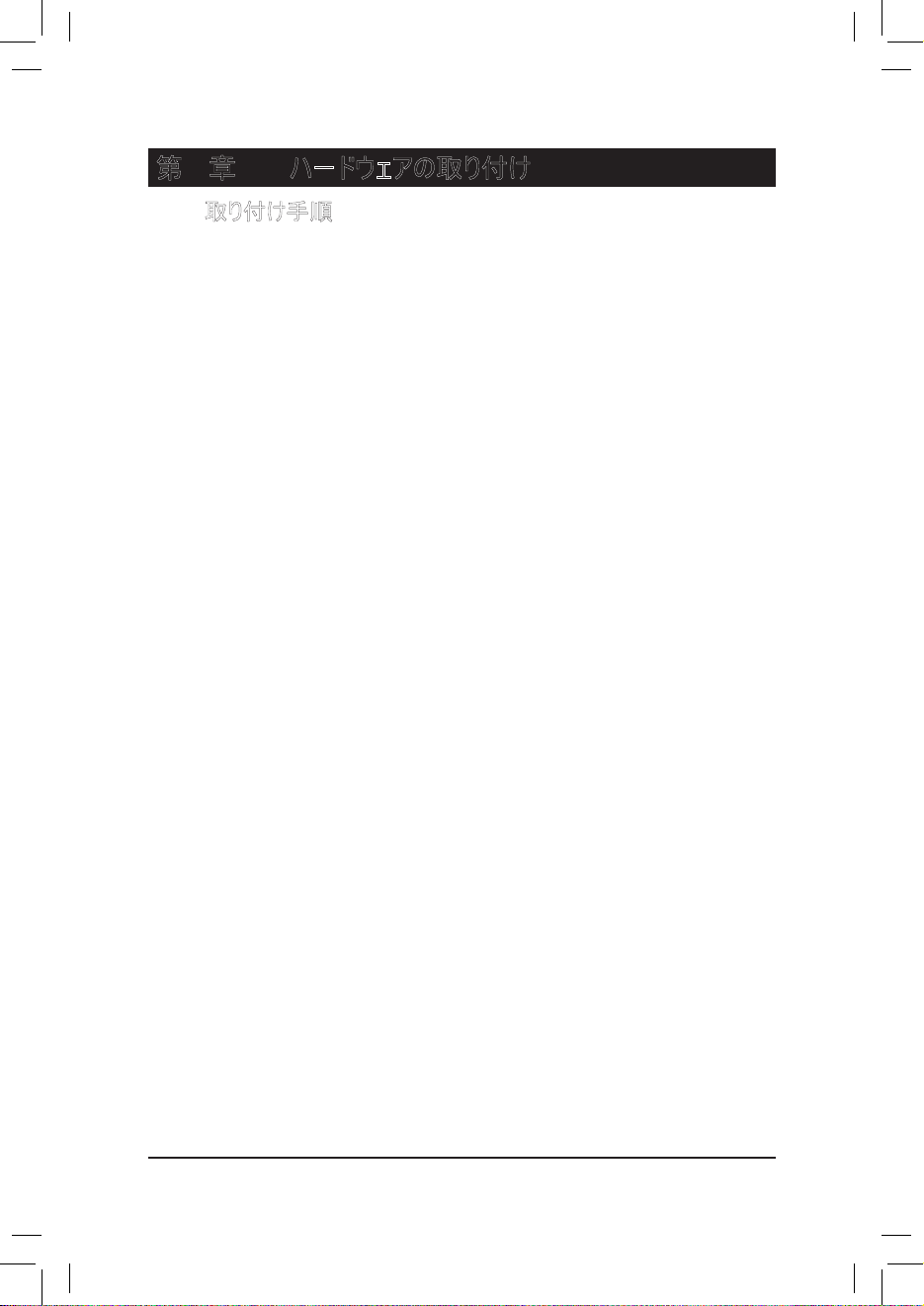
ハードウェアの取り付け
- 9 -
1-1 取り付け手順
マザーボードには、静電放電 (ESD) の結果損傷する可能性のある精巧な電子回路やコン
ポーネントが数多く含まれています。取り付ける前に、ユーザーマニュアルをよくお読みになり、
以下の手順に従ってください。
• 取り付ける前に、マザーボードの
S/N (シリアル番号)スティッカまたはディーラーが提
供する保証スティッカを取り外したり、はがしたりしないでください。これらのシリアルス
テッカーは保証の確認に必要です。
• マザーボードまたはその他のハードウェアコンポーネントを取り付けたり取り外したりす
る前に、常にコンセントからコードを抜いて AC 電力を切ってください。
• ハードウェアコンポーネントをマザーボードの内部コネクタに接続しているとき、しっかり
接続されていることを確認してください。
•
マザーボードを扱う際には、金属リード線やコネクタには触れないでください。
• マザーボード、
CPU またはメモリなどの電子コンポーネントを扱うとき、静電放電
(ESD) リストストラップを着用するようにお勧めします。ESD リストストラップをお持ちで
ない場合、手を乾いた状態に保ち、金属物体に触れて静電気を取り除いてくださ
い。
•
マザーボードを取り付ける前に、これを静電防止パッドの上に置くか、静電遮断コン
テナの中に入れてください。
• マザーボードから電源装置のケーブルを抜く前に、電源装置がオフになっていることを
確認してください。
• パワーをオンにする前に、電源装置の電圧が地域の電源基準に従っていることを確
認してください。
• 製品を使用する前に、ハードウェアコンポーネントのすべてのケーブルと電源コネクタ
が接続されていることを確認してください。
• マザーボードの損傷を防ぐために、ネジがマザーボードの回路やそのコンポーネントに
触れないようにしてください。
• マザーボードの上またはコンピュータのケース内部に、ネジや金属コンポーネントが残
っていないことを確認してください。
•
コンピュータシステムは、平らでない面の上に置かないでください。
•
コンピュータシステムを高温環境で設置しないでください。
• 取り付け中にコンピュータのパワーをオンにすると、システムコンポーネントが損傷する
だけでなく、怪我につながる危険があります。
• 取り付けステップについて不明確な場合や、製品の使用に関して問題がある場合
は、正規のコンピュータ技術者にお問い合わせください。
第
1 章
ハードウェアの取り付け
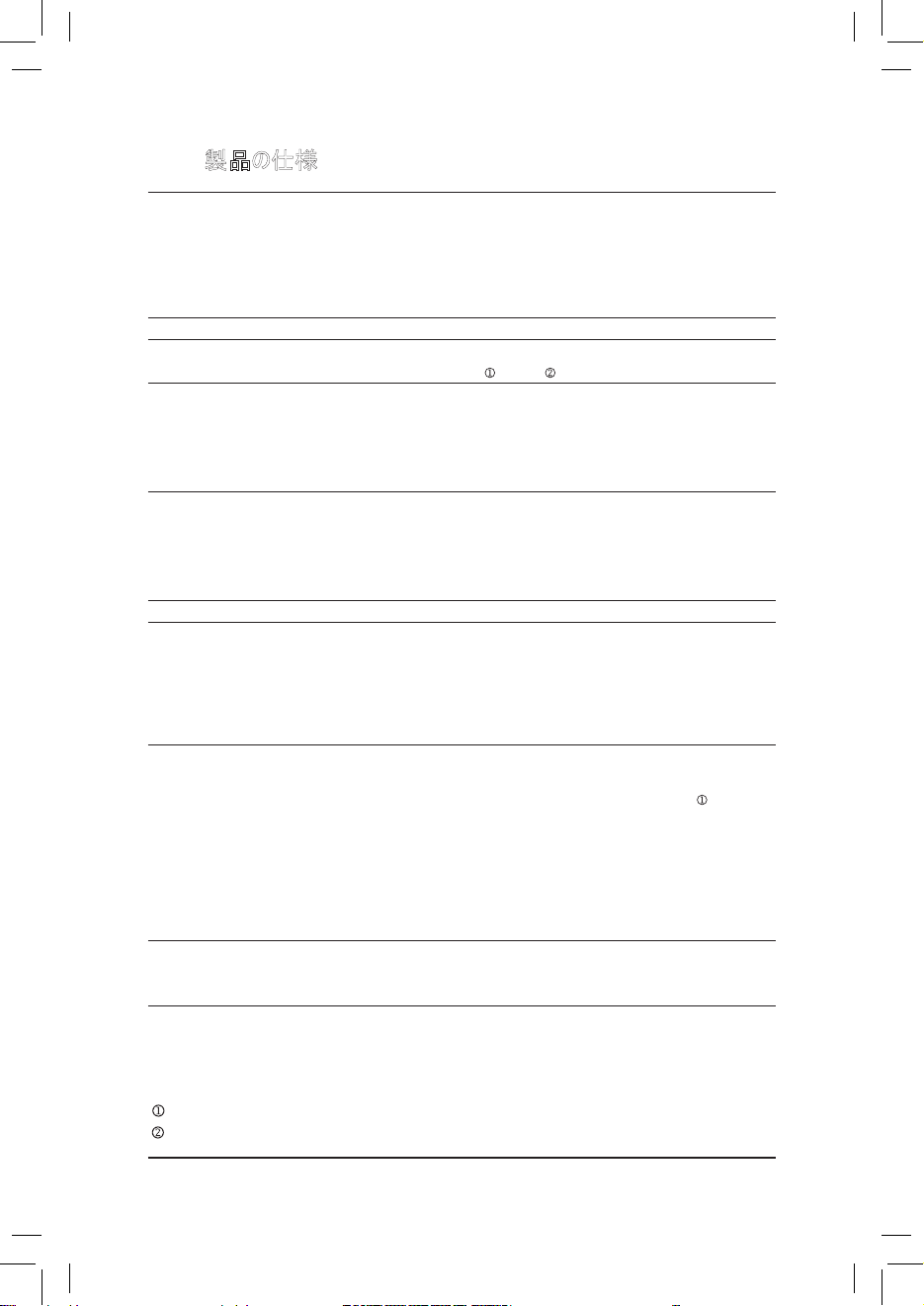
1-2
製品の仕様
CPU LGA 775
プロセッサ
/Intel® Celeron®
(
最新の
パッケージの
/Intel® CoreTM 2 Duo
CPU
Intel® CoreTM 2 Extreme
プロセッサ
プロセッサをサポート
サポートリストについては、
してください)。
L2
フロントサイドバス
チップセット
メモリ
1600 (O.C.)/1333/1066/800 MHz FSB
ノースブリッジ:
サウスブリッジ
最大
デュアルチャンネルメモリアーキテクチャ
キャッシュは
CPU
で異なります
Intel® P43
: Intel® ICH10R / ICH10
16 GB
のシステムメモリをサポートする
チップセット
DDR2 1200 (O.C.)/1066/800/667 MHz
(
最新のメモリサポートリストについては、
してください)。
オーディオ
LAN
拡張スロット
ストレージインターフ
-
ェイス
Realtek ALC888
ハイディフィニションオーディオ
2/4/5.1/7.1
S/PDIF イン/
CD
インのサポート
コーデック
チャンネル
アウトのサポート
Realtek 8111C chip (10/100/1000 Mbit)
PCI Express x16
(PCI Express x16
PCI Express x4
(PCI Express x4
PCI Express x1
PCI
サウスブリッジ:
スロット
最大
スロット
スロットは
スロット
(x4)
6 つの SATA 3Gb/s
スロット
スロットは
(x1)
(x1)
(x1)
((注 2)
PCI Express 2.0
PCI Express 1.0/1.1
デバイスをサポートする
- SATA RAID 0、RAID 1、RAID 5
iTE IT8213
- ATA-133/100/66/33
タ
iTE IT8718
- 最大 1
イブコネクタ
IEEE 1394
T.I. TSB43AB23
最大 3 つの IEEE 1394a
接続された
:
チップ
2 つの IDE
および
(x1)
:
チップ
つのフロッピーディスクドライブをサポートするフロッピーディスクドラ
(x1)
チップ
ポート (背面パネルに
IEEE 1394
ブラケットを介して
/Intel® CoreTM 2 Quad
プロセッサ
/Intel® Pentium® Dual-Core
GIGABYTE の Web
1.8V DDR2 DIMM
メモリモジュールのサポート
GIGABYTE の Web
標準に準拠しています
標準に準拠しています
SATA 3Gb/s
RAID 10
、および
をサポート
デバイスをサポートする
2
つ、内部
1 つ)
プロセッサ
サイトにアクセス
(x4)
ソケット
サイトにアクセス
)
コネクタ
IDE
IEEE 1394
(注 1)
)
(x6)
コネク
ヘッダに
GA-EP43-DS3R
GA-EP43-DS3
GA-EP43-DS3R/DS3
のみ。
のみ。
マザーボード
- 10 -
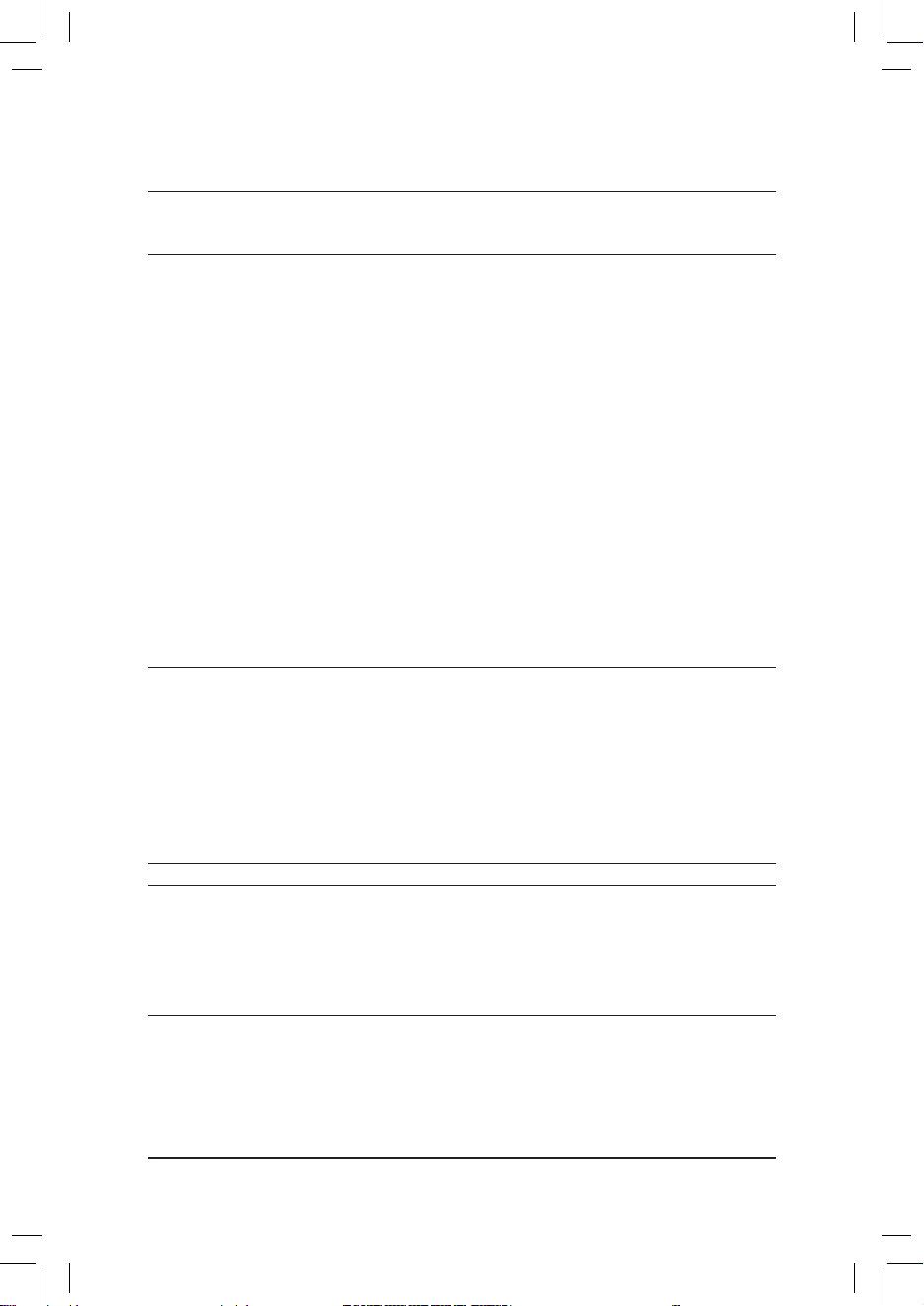
ハードウェアの取り付け
- 11 -
USB
サウスブリッジに統合
最大 12 の USB 2.0/1.1
ポート (背面パネルに
8
つ、内部
USB
ヘッダに接続
された
USB
ブラケットを介して
4 つ)
内部コネクタ
24 ピン ATX
メイン電源コネクタ
(x1)
4 ピン ATX 12V
電源コネクタ
(x1)
フロッピーディスクドライブコネクタ
(x1)
IDE
コネクタ
(x1)
SATA 3Gb/s
コネクタ
(x6)
CPU
ファンヘッダ
(x1)
システムファンヘッダ
(x2)
電源ファンヘッダ
(x1)
前面パネルヘッダ
(x1)
前面パネルオーディオヘッダ
(x1)
CD
インコネクタ
(x1)
S/PDIF
インヘッダ
(x1)
S/PDIF
アウトヘッダ
(x1)
USB 2.0/1.1
ヘッダ
(x2)
IEEE 1394a
ヘッダ
(x1)
パラレルポートヘッダ
(x1)
シリアルポートヘッダ
(x1
電源
LED
ヘッダ
(x1)
シャーシ侵入ヘッダ
(x1)
背面パネルの
PS/2
キーボードポート
(x1)
コネクタ
PS/2
マウスポート
(x1)
同軸
S/PDIF
アウトコネクタ
(x1)
光 S/PDIF
アウトコネクタ
(x1)
USB 2.0/1.1
ポート
(x8)
IEEE 1394a
ポート
(x2)
RJ-45
ポート
(x1)
オーディオジャック
(x6 ) (
センター/サブウーファスピーカーアウト/背面スピーカー
アウト/側面スピーカーアウト/ラインイン/ラインアウト/マイク
)
I/O
コントローラ
iTE IT8718
チップ
ハードウェアモニタ
システム電圧の検出
CPU /
システム温度の検出
CPU /
システム
/
パワーファン速度の検出
CPU
過熱警告
CPU /
システム
/
パワーファンエラー警告
CPU /
システムファン速度制御
(注 3)
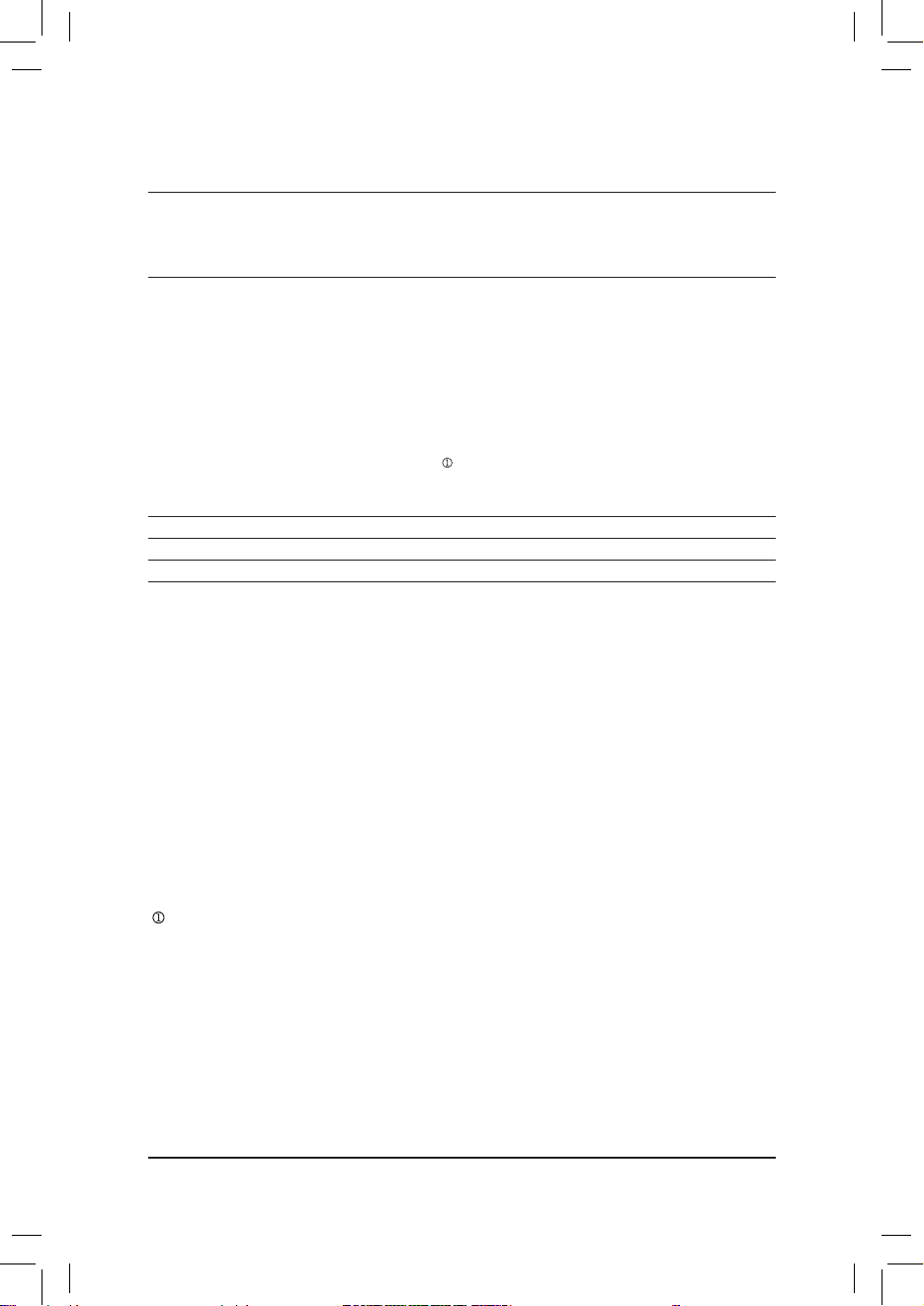
GA-EP43-DS3R/DS3
マザーボード
- 12 -
(
注
1)
Windows XP/Vista 32
ビットオペレーティングシステムの制限により、
4 GB
以上の物理メモリを取
り付けても、表示される実際のメモリサイズは
4 GB
より少なくなります。
(
注
2)
PC I Expre ss
グラフィックスカードを
1
枚取り付ける場合、最適のパフォーマンスを発揮できる
ように、
PC IEX 16_ 1
スロットに取り付けてください。
2
つのグラフィックスカードを取り付けるとき、
PCIEX16_1
スロットは
x4
モードで作動し、
PCI Express 1.0/1.1
標準のみをサポートします。
(
注
3)
CPU/
システムのファン速度制御機能がサポートされているかどうかは、取り付ける
CPU/
システム
クーラーによって異なります。
(
注
4)
EasyTune
の使用可能な機能は、マザーボードのモデルによって異なります。
(
注
5)
この機能は、地域によりポリシーが異なるためオプションです。
BIOS
8 Mbit
フラッシュ
(x2)
ライセンスを受けた
AWARD BIOS
の使用
DualBIOSTM
のサポート
PnP 1.0a, DMI 2.0, SM BIOS 2.4, ACPI 1.0b
固有の機能
@BIOS
のサポート
Q-Flash
のサポート
Virtual Dual BIOS
のサポート
Download Center
のサポート
Xpress Install
のサポート
Xpress Recovery2
のサポート
EasyTune
のサポート
(注 4)
Dynamic Energy Saver Advanced (
ダイナミックエナジーセーバーアドバンスト) のサポート
Ultra TPM
のサポート
(注 5)
Time Repair
のサポート
Q-Share
のサポート
バンドルされたソフトウェア
Norton
インターネットセキュリティ
(OEM
バージョン
)
オペレーティング システム
Microsoft
®
Windows® Vista/XP
のサポート
フォームファクタ
ATX
フォームファクタ、
30.5cm x 24.4cm
GA-EP43-DS3R
のみ。
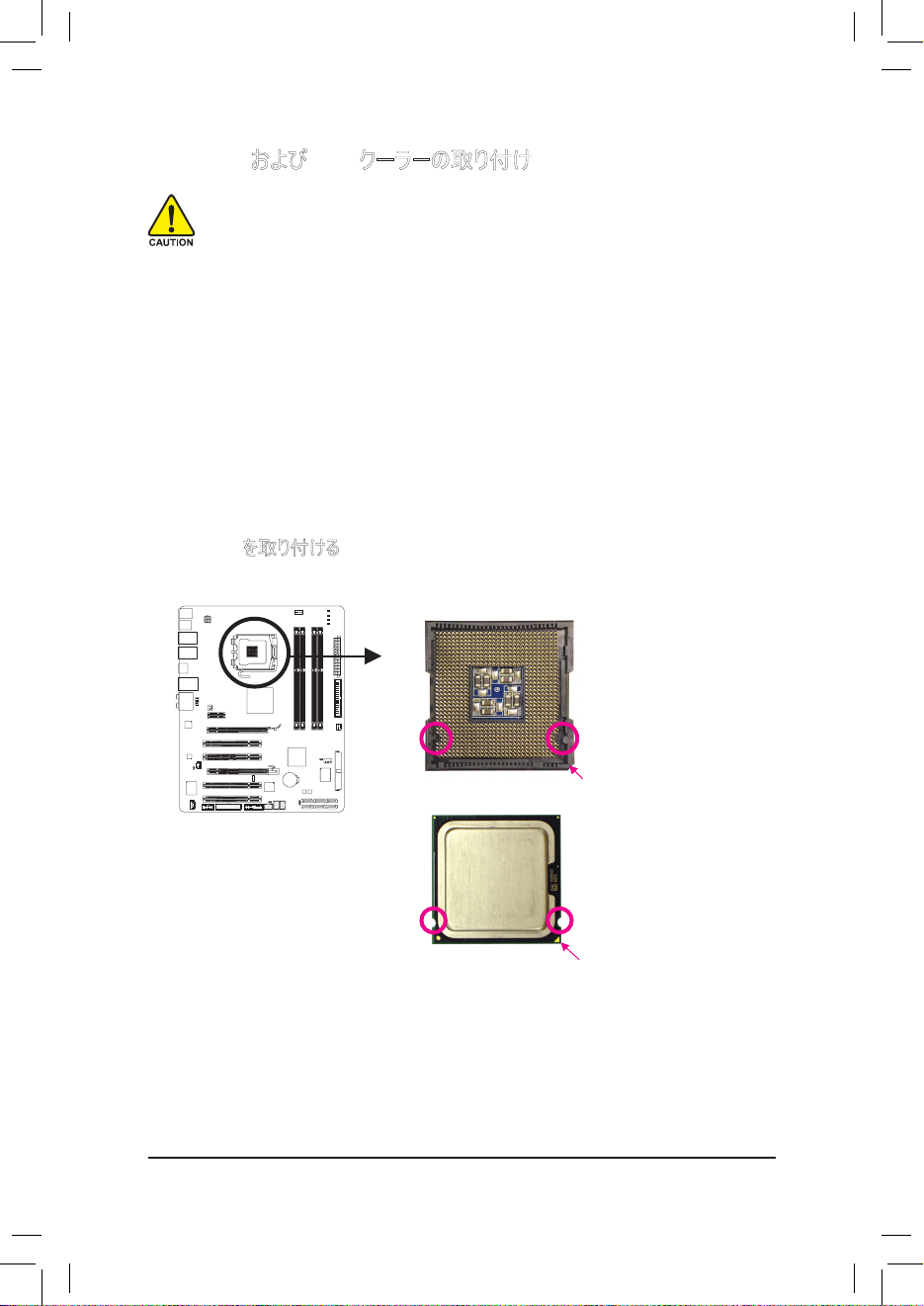
ハードウェアの取り付け
- 13 -
1-3 CPU
および
CPU
クーラーの取り付け
1-3-1 CPU
を取り付ける
A.
マザーボード
CPU
ソケットのアライメントキーおよび
CPU
のノッチを確認します。
ノッチノッチ
LGA 775 CPU
LGA775 CPU
ソケット
CPU の三角形のピン 1 マーキング
アライメントキー
CPU を取り付ける前に次のガイドラインをお読みください。
• マザーボードがCPUをサポートしていることを確認してください。
(最新の CPU サポートリストについては、GIGABYTE の Web サイトにアクセスしてください)。
• ハードウェアが損傷する原因となるため、CPU を取り付ける前に必ずコンピュータのパワーを
オフにし、コンセントから電源コードを抜いてください。
• CPU のピン 1 を探します。CPU は間違った方向には差し込むことができません。(または、
CPU の両側のノッチと CPU ソケットのアライメントキーを確認します)。
• CPU の表面に熱グリースを均等に薄く塗ります。
• CPU クーラーを取り付けないうちはコンピュータのパワーをオンにしないでください。CPU が損
傷する原因となります。
• CPU の仕様に従って、CPUのホスト周波数を設定してください。ハードウェアの仕様を超えた
システムバスの周波数設定は周辺機器の標準要件を満たしていないため、お勧めできませ
ん。標準仕様を超えて周波数を設定したい場合は、CPU、グラフィックスカード、メモリ、ハー
ドドライブなどのハードウェア仕様に従ってください。
アライメントキー
CPU ソケットのピン 1 隅
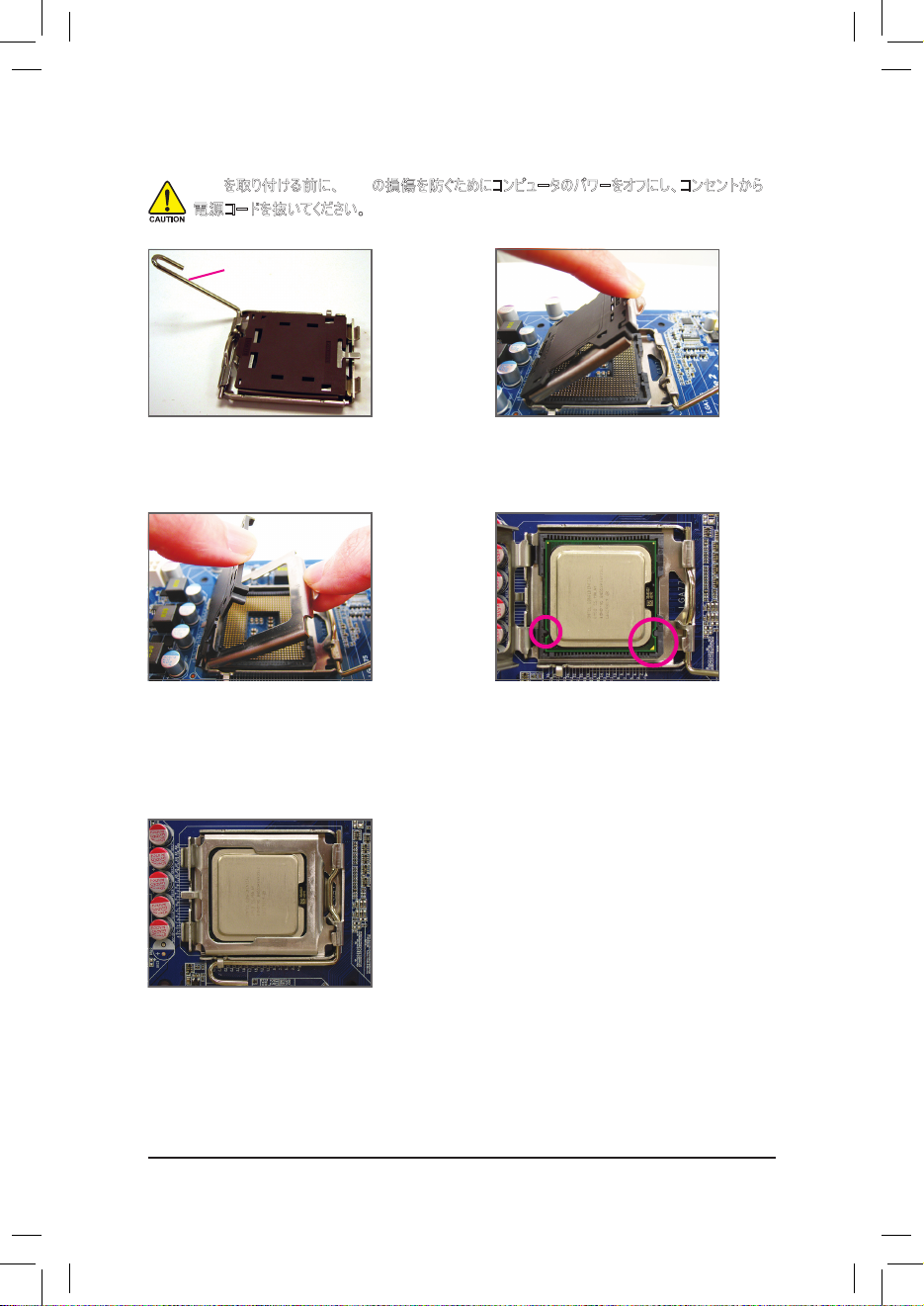
GA-EP43-DS3R/DS3
マザーボード
- 14 -
B. 以下のステップに従って、CPU をマザーボード の CPU ソケットに正しく取り付けてください。
CPU を取り付ける前に、CPU の損傷を防ぐためにコンピュータのパワーをオフにし、コンセントから
電源コードを抜いてください。
CPU ソケットレバー
ステップ 2:
CPU ソケットの金属製ロードプレートを持ち
上げます。(ソケットの接点に触れないでくだ
さい)。
ステップ 4:
CPU を親指と人差し指で抑えます。CPU ピン
1 のマーキング (三角形) を CPU ソケットのピン
1 隅に合わせ (または、CPU ノッチをソケットア
ライメントキーに合わせ)、CPU を所定の位置
にそっと差し込みます。
ステップ 3:
ロードプレートから保護ソケットカバーを取り外し
ます。(CPUソケットを保護するために、CPUを取り
付けた場所の保護ソケットカバーを取り替えてく
ださい)。
ステップ 5:
CPUが正しく挿入されたら、ロードプレートを元
に戻し、CPU ソケットレバーをそのロックされた
位置に押し込んでください。
ステップ 1:
CPU ソケットレバーを完全に持ち上げます。
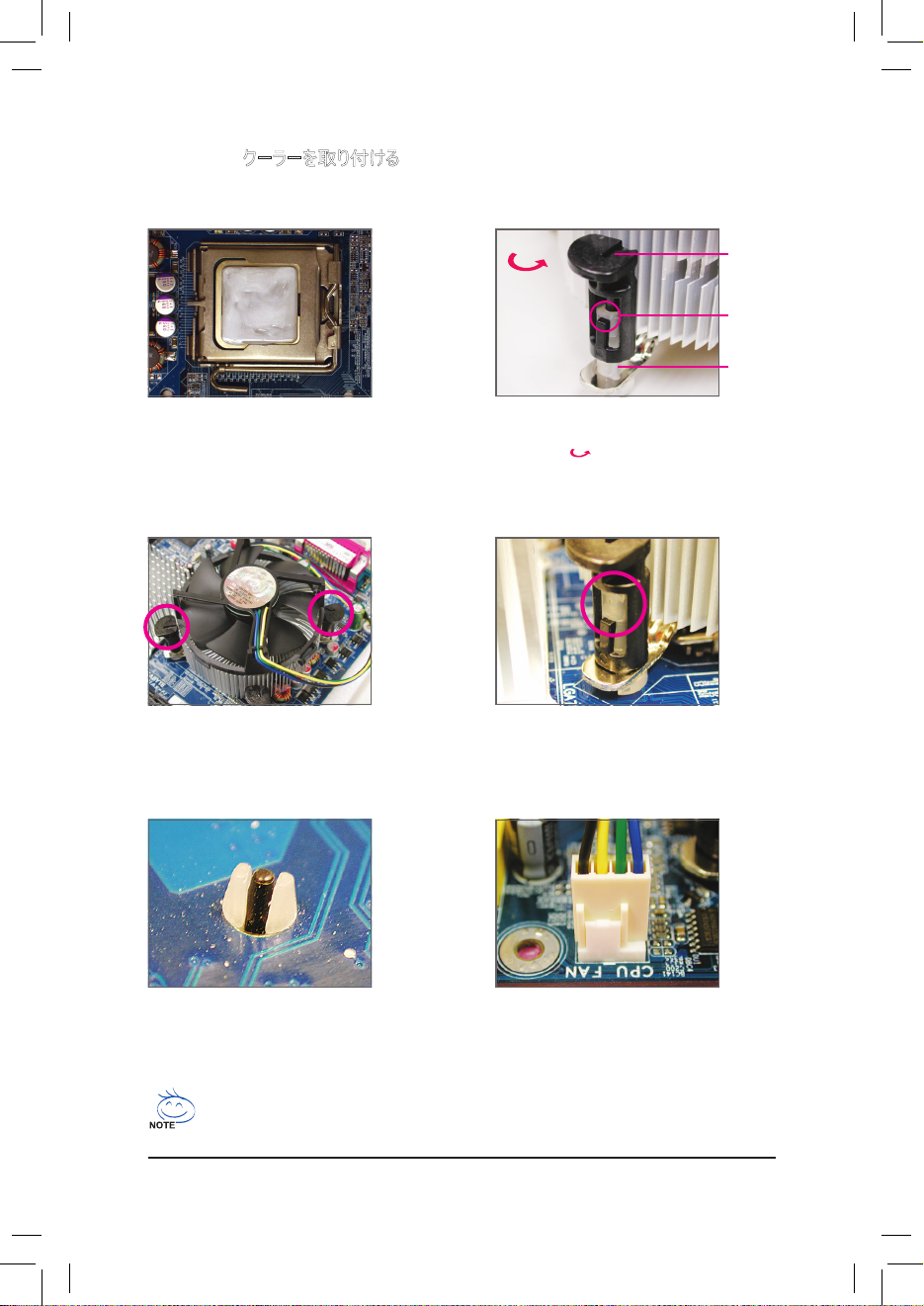
ハードウェアの取り付け
- 15 -
ステップ 2:
クーラーを取り付ける前に、オスプッシュピンの
矢印記 号
の方向 に注意してください。
(
矢印の方向に沿ってプッシュピンを回すとクー
ラーが取り外 すされ、逆の方 向に回すと 取り
付けられます。
)
CPU クーラーと CPU の間の熱グリース/テープは CPU にしっかり接着されているため、CPU クーラ
ーを取り外すときは、細心の注意を払ってください。CPU クーラーを不適切に取り外すと、CPU
が損傷する恐れがあります。
ステップ 3:
クーラーを CPU の上に配置し、マザーボード
のピン穴を通して 4 つのプッシュピンを揃えま
す。プッシュピンを、対角方向に押し下げてく
ださい。
ステップ 4:
それぞれのプッシュピンを押し下げると、「クリッ
ク音」が聞こえます。オスとメスのプッシュピンが
しっかり結合していることを確認してください (ク
ーラーを取り付ける方法については、CPU クー
ラーの取り付けマニュアルを参照してください)。
ステップ 5:
インストール後、マザーボードの背面をチェック
します。プッシュピンが上の図のように挿入され
ていれば、取り付けは完了です。
ステップ 6:
最後に、CPU クーラーの電源コネクタをマザー
ボードのCPUファンヘッダ (CPU_FAN) に取り付
けてください。
1-3-2 CPU クーラーを取り付ける
以下のステップに従って、CPU クーラーをマザーボードに正しく取り付けてください。(以下の手順は、サンプ
ルのクーラーとして Intel® ボックスクーラーを使用しています。)
ステップ 1:
取り付けたCPU の表面に熱グリースを均等に
薄く塗ります。
オスのプッ
シュピン
メスのプッ
シュピン
メスのプッ
シュピンの
上面
オスプッシュピ
ンの矢印記
号の方向
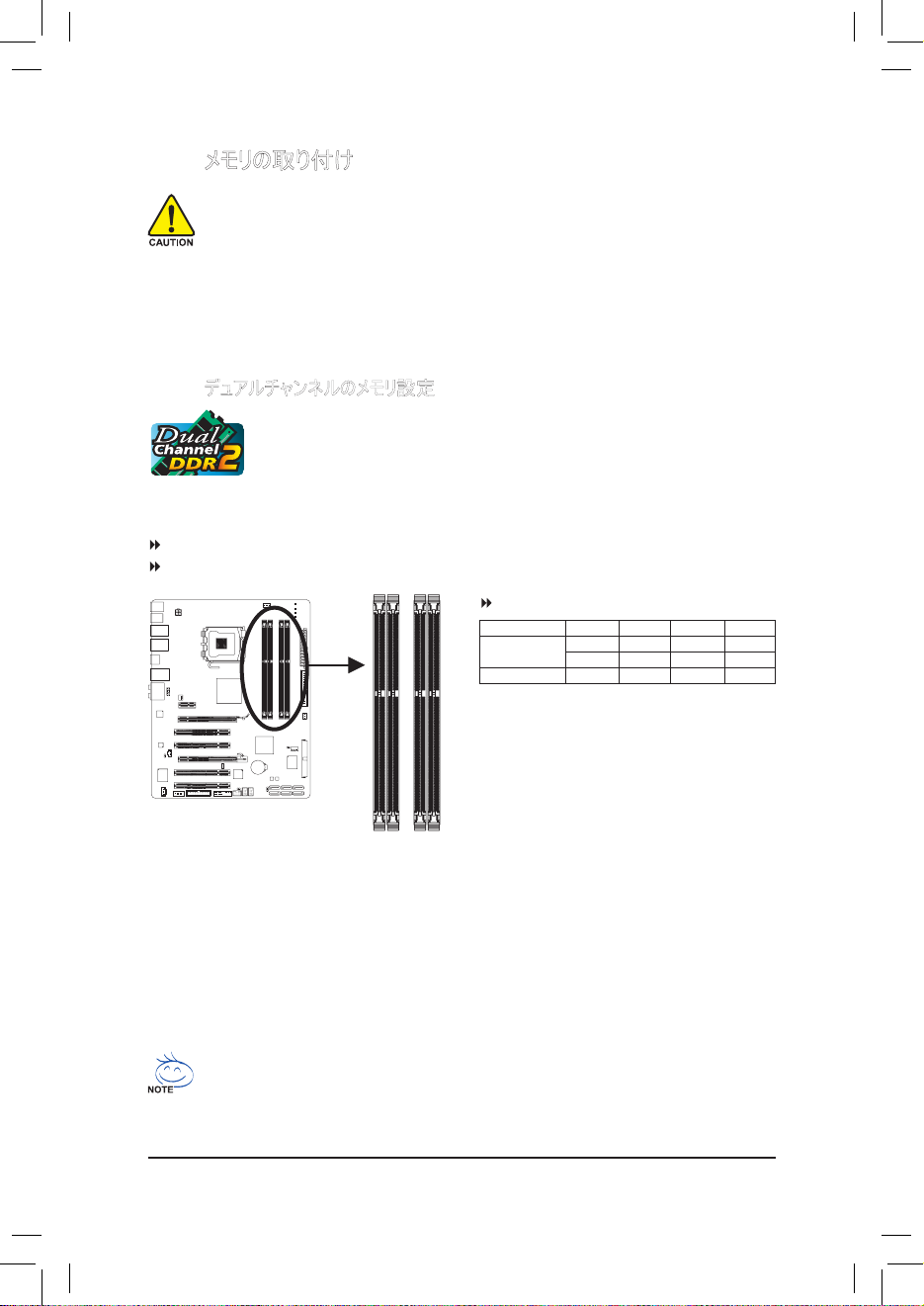
GA-EP43-DS3R/DS3
マザーボード
- 16 -
DDR2_1
DDR2_2
DDR2_3
DDR2_4
デュアルチャンネルメモリ構成表
(SS=片面、DS=両面、「- -」=メモリなし)
DDR2_1 DDR2_2 DDR2_3 DDR2_4
2 つのモジュール
DS/SS - - DS/SS - -
- - DS/SS - - DS/SS
4 つのモジュール
DS/SS DS/SS DS/SS DS/SS
1-4 メモリの取り付け
メモリを取り付ける前に次のガイドラインをお読みください:
• マザーボードがメモリをサポートしていることを確認してください。同じ容量、ブランド、速度、
およびチップのメモリをご使用になることをお勧めします。
(最新のメモリサポートリストについては、GIGABYTE の Web サイトにアクセスしてください)。
• ハードウェアが損傷する原因となるため、メモリを取り付ける前に必ずコンピュータのパワーを
オフにし、コンセントから電源コードを抜いてください。
• メモリモジュールは、絶対に確実な設計が施されています。メモリモジュールは、一方向にし
か挿入できません。メモリを挿入できない場合は、方向を変えてください。
1-4-1 デュアルチャンネルのメモリ設定
このマザーボードには、DDR2 メモリソケットが搭載されており、デュアルチャンネルテクノ
ロジをサポートします。メモリを取り付けた後、BIOS はメモリの仕様と容量を自動的に
検出します。デュアルチャンネルメモリモードを有効にすると、元のメモリバンド幅が 2 倍
になります。
4 つの DDR2 メモリソケットが 2 つのチャンネルに分割され、それぞれのチャンネルには以下のように 2 つの
メモリソケットが付いています:
チャンネル 0: DDR2_1, DDR2_2
チャンネル 1: DDR2_3, DDR2_4
チップセットの制限により、デュアルチャンネルモードでメモリを取り付ける前に以下のガイドラインをお読みく
ださい。
1. DDR2 メモリモジュールが1つしか取り付けられていない場合、デュアルチャンネルモードは有効に
なりません。
2. 2 つまたは 4 つのメモリモジュールでデュアルチャンネルモードを有効にするとき、最適のパフォー
マンスを発揮させるには同じ容量、ブランド、速度、およびチップのメモリを使用し、同じ色の
DDR2 ソケットに取り付けるようにお勧めします。
異なる容量とチップのメモリモジュールを取り付けるとき、POST 中にメモリはフレックスメモリモード
で作動していますというメッセージが表示されます。Intel® フレックスメモリテクノロジでは、異なる
メモリサイズを装着しながらデュアルチャンネルモード/パフォーマンスを発揮することによって、アッ
プグレードするためのより大きな柔軟性を提供しています。
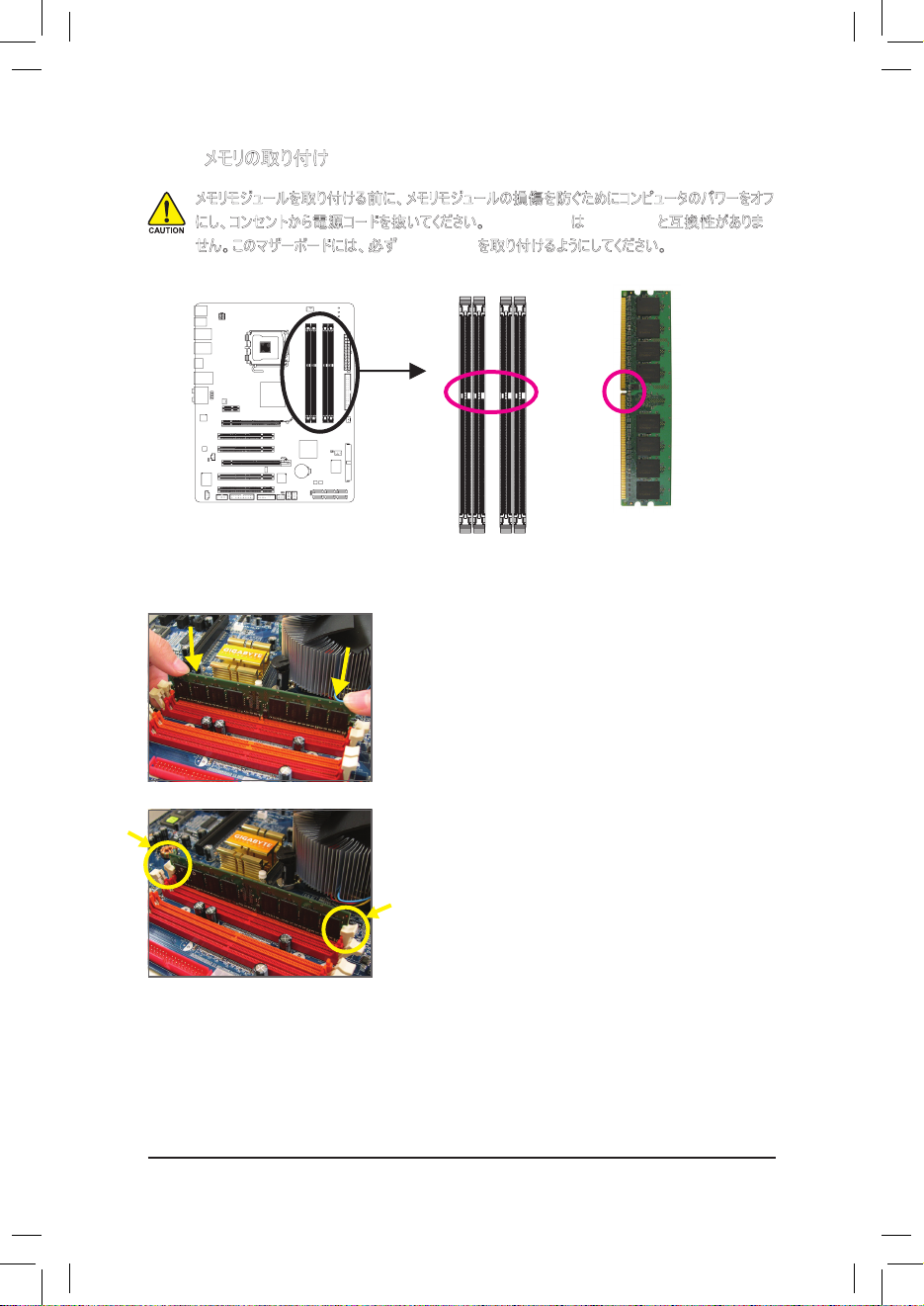
ハードウェアの取り付け
- 17 -
DDR2 DIMM
1-4-2 メモリの取り付け
ステップ 1:
メモリモジュールの方向に注意します。メモリソケットの両端の保
持クリップを広げます。ソケットにメモリモジュールを取り付けます。
左の図に示すように、指をメモリの上に置き、メモリを押し下げ、
メモリソケットに垂直に差し込みます。
ステップ 2:
メモリモジュールがしっかり差し込まれると、ソケットの両端のチップ
はカチッと音を立てて所定の位置に収まります。
DDR2 メモリモジュールにはノッチが付いているため、一方向にしかフィットしません。以下のステップに従っ
て、メモリソケットにメモリモジュールを正しく取り付けてください。
メモリモジュールを取り付ける前に、メモリモジュールの損傷を防ぐためにコンピュータのパワーをオフ
にし、コンセントから電源コードを抜いてください。DDR2 DIMMs は DDR DIMM と互換性がありま
せん。このマザーボードには、必ず DDR2 DIMM を取り付けるようにしてください。
ノッチ
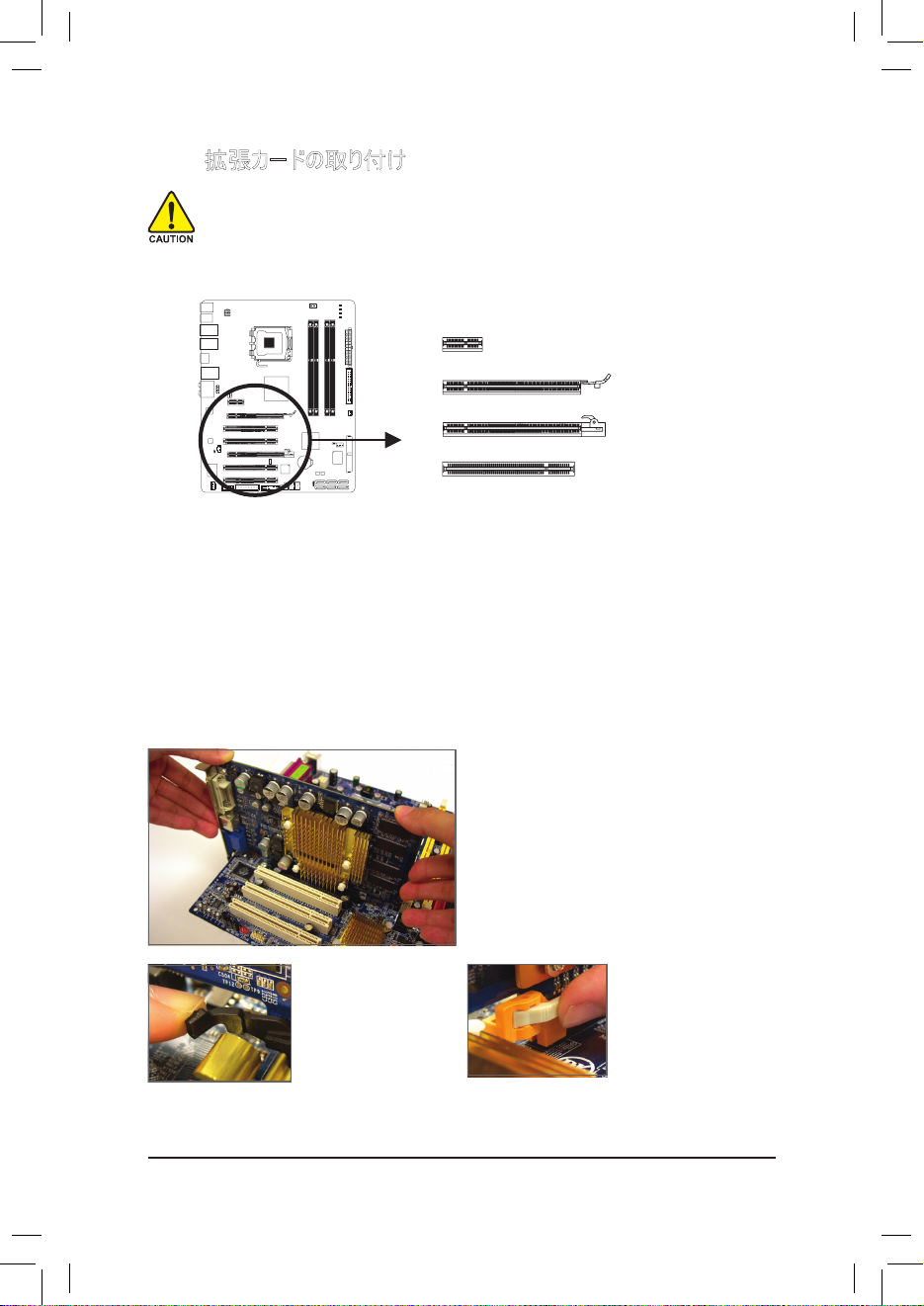
GA-EP43-DS3R/DS3
マザーボード
- 18 -
1-5 拡張カードの取り付け
拡張カードを取り付ける前に次のガイドラインをお読みください:
• マザーボードが拡張カードをサポートしていることを確認してください。拡張カードに付属する
マニュアルをよくお読みください。
• ハードウェアが損傷する原因となるため、拡張カードを取り付ける前に必ずコンピュータのパ
ワーをオフにし、コンセントから電源コードを抜いてください。
以下のステップに従って、拡張スロットに拡張カードを正しく取り付けてください。
1.
カードをサポートする拡張スロットを探します。シャーシの背面パネルから金属製のスロットカバーを取り外
します。
2.
カードの位置をスロットに合わせ、スロットに完全に装着されるまでカードを下に押します。
3.
カードの金属の接点がスロットに完全に挿入されていることを確認します。
4.
カードの金属製ブラケットをねじでシャーシの背面パネルに固定します。
5.
すべての拡張カードを取り付けたら、シャーシカバーを元に戻します。
6. コンピュータのパワーをオンにします。必要に応じて、
BIOS セットアップを開き、拡張カードで要求され
る BIOS の変更を行ってください。
7.
拡張カードに付属するドライバを、オペレーティングシステムにインストールします。
•
グラフィックスカードの取り付け:
カードの上端が
PCI Express
スロットに完全に挿
入される まで、 そっと 押し下 げます。カードが ス
ロットにしっかり装着され、動かないことを確認し
てください。
• PCIEX16_1
スロットから
カードを取り外す:
スロットのレバーをそっと
押し戻し、カードを真っ
直ぐ上に持 ち上 げてス
ロットから出します。
• PCI E X4_ 1
スロットから
カードを取り外す:
PCI Express
スロットの
端の白 い ラ ッ チ を 押 し
て カ ー ド を 取 り 外 し 、
カー ドをス ロットか ら垂
直 に 引 っ 張 り 上 げ ま
す。
例: PCI Express グラフィックスカードの取り付けと取り外し:
PCI Express x1 スロット
PCI Express x16 スロット
PCI Express x4 スロット
PCI スロット
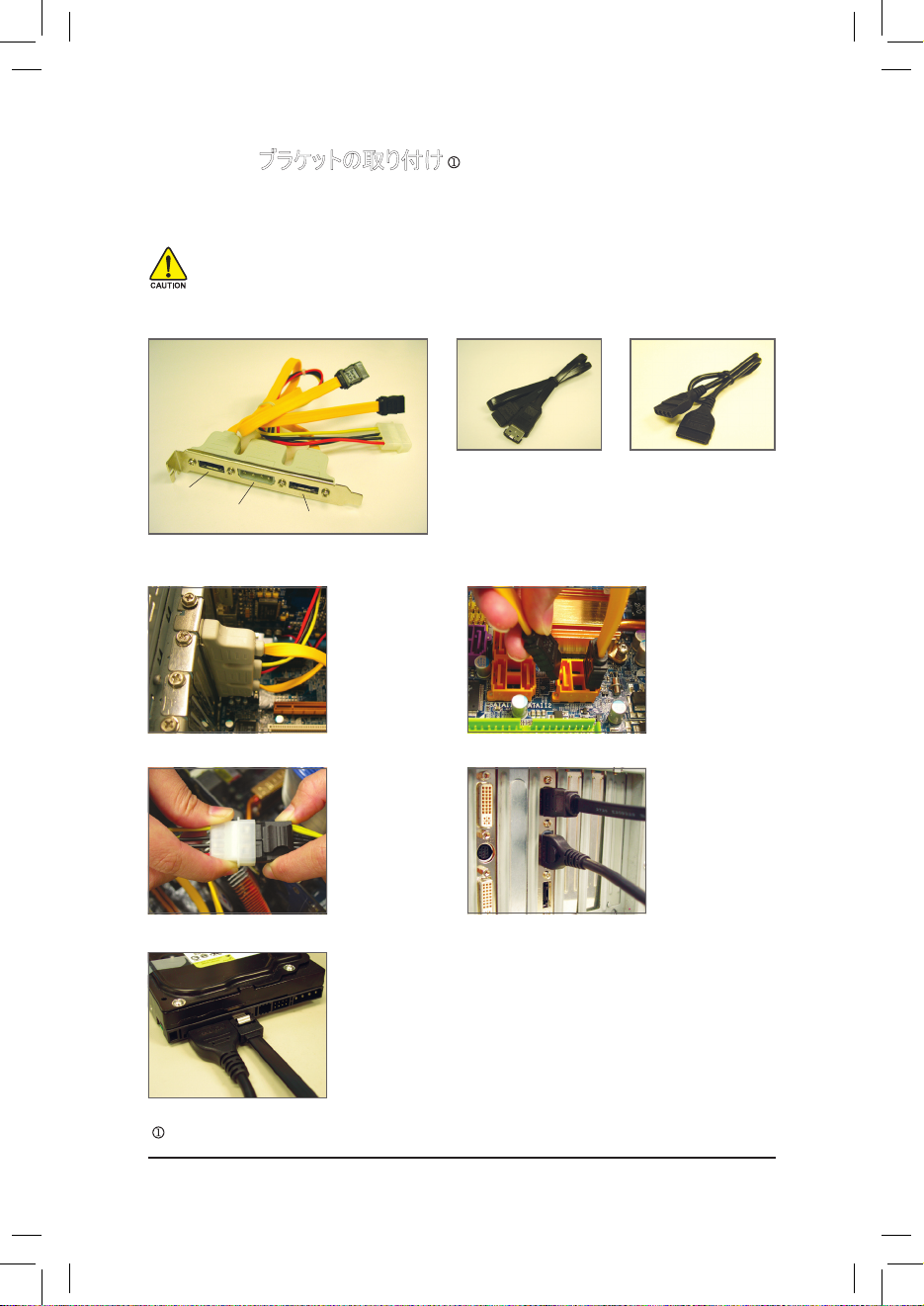
ハードウェアの取り付け
- 19 -
1-6 SATA
ブラケットの取り付け
GA-EP43-DS3R
のみ。
SATAブラケットでは、内部SATAポートをシャーシの背面パネルまで拡張することにより、外部SATAデバイ
スをシステムに接続できます。
•
SATAブラケットとSATA電源ケーブルの取り付けや取り外しを行う前に、ハードウェアの損傷を防
ぐために、システムと電源装置のパワーをオフにしてください。
• SATA信号ケーブルとSATA電源ケーブルを取り付けるとき、対応するコネクタにしっかり差し込
みます。
SATA ブラケットには、SATA ブラケット (x1)、SATA 信
号ケーブル(x1)、およびSATA電源ケーブル (x1) が含
まれています。
以下のステップに従って SATA ブラケットを取り付けてください:
SATAブラケット
SATA 電源ケーブルSATA 信号ケーブル
外部 SATA
コネクタ
電源コネクタ
外部 SATA
コネクタ
ステップ 1:
空いている1つの PCI
スロットを探し、SATA
ブラケットをネジでシ
ャーシの背面パネル
に固定します。
ステップ 2:
ブラケットの SATA ケ
ーブルをマザーボード
の SATA ポートに接
続します。
ステップ 3:
ブラケットから電源
装置に電源ケーブル
を接続します。
ステップ 4:
SATA 信号ケーブル
の一方の端をブラケ
ットの外部 SATAコ
ネクタに差し込みま
す。SATA 電源ケー
ブルをブラケットの電
源コネクタに接続し
ます。
ステップ 5:
SATA 信号ケーブルと SATA 電源ケーブルのもう一方の端を SATA デバイス
に接続します。外部筐体の SATA デバイスの場合、SATA 信号ケーブルの
みを接続する必要があります。SATA 信号ケーブルを接続する前に、外部
筐体のパワーがオフになっていることを確認します。
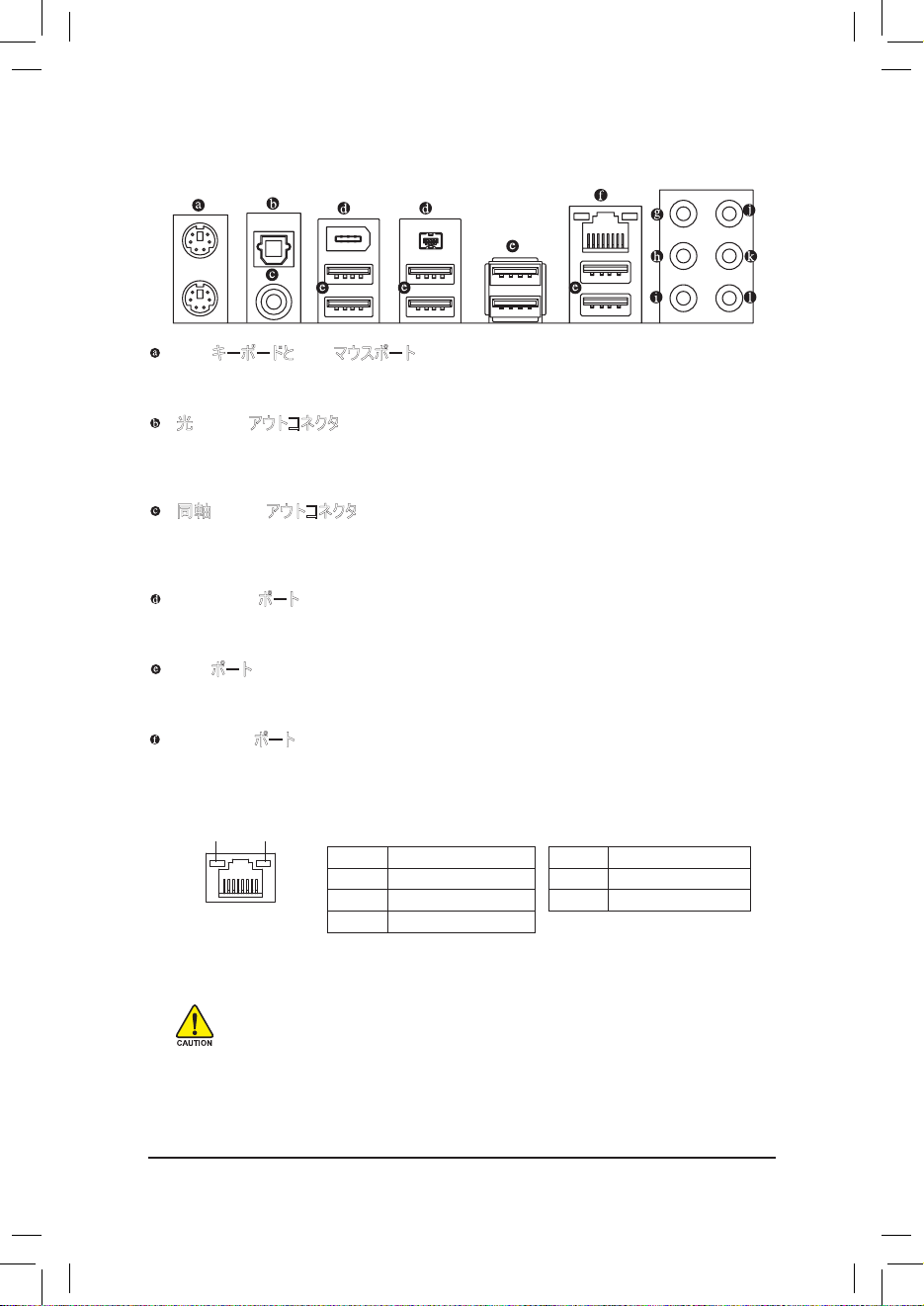
GA-EP43-DS3R/DS3
マザーボード
- 20 -
1-7 Back Panel Connectors
PS/2
キーボードと
PS/2
マウスポート
上部ポート (緑) を使用して
PS/2
マウスを接続し、下部ポート (紫) を使用して
PS/2
キーボードを接
続します。
光 S/PDIF
アウトコネクタ
このコネクタは、デジタル光オーディオをサポートする外部オーディオシステムにデジタルオーディオアウト
を提供します。この機能を使用する前に、オーディオシステムが光デジタルオーディオインコネクタを提
供していることを確認してください。
同軸
S/PDIF
アウトコネクタ
このコネクタは、デジタル同軸オーディオをサポートする外部オーディオシステムにデジタルオーディオアウ
トを提供します。この機能を使用する前に、オーディオシステムが同軸デジタルオーディオインコネクタ
を提供していることを確認してください。
IEEE 1394a
ポート
IEEE 1394
ポートは
IEEE 1394a
仕様をサポートし、高速、高いバンド幅およびホットプラグ機能を特
徴としています。
IEEE 1394a
デバイスの場合、このポートを使用します。
USB
ポート
USB
ポートは
USB 2.0/1.1
仕様をサポートします。
USB
キーボード/マウス、
USB
プリンタ、
USB
フラッ
シュドライバなどの
USB
デバイスの場合、このポートを使用します。
RJ-45 LAN
ポート
Gigabit
イーサネット
LAN
ポートは、最大
1 Gbps
のデータ転送速度のインターネット接続を提供しま
す。以下は、
LAN
ポート
LED
のステータスを説明しています。
アクティビティ LED:接続/速度 LED:
状態 説明
オレンジ 1 Gbps のデータ転送速度
緑 100 Mbps のデータ転送速度
オフ 10 Mbps のデータ転送速度
状態 説明
点滅 データの送受信中です
オフ
データを送受信していません
アクティビテ
ィ LED
接続/
速度LED
LANポート
• 背面パネルコネクタに接続されたケーブルを取り外しているとき、まずデバイスからケーブル
を取り外し、次にマザーボードからケーブルを取り外します。
• ケーブルを取り外しているとき、コネクタから真っ直ぐに引き抜いてください。ケーブルコネクタ
内部でショートする原因となるので、横に揺り動かさないでください。
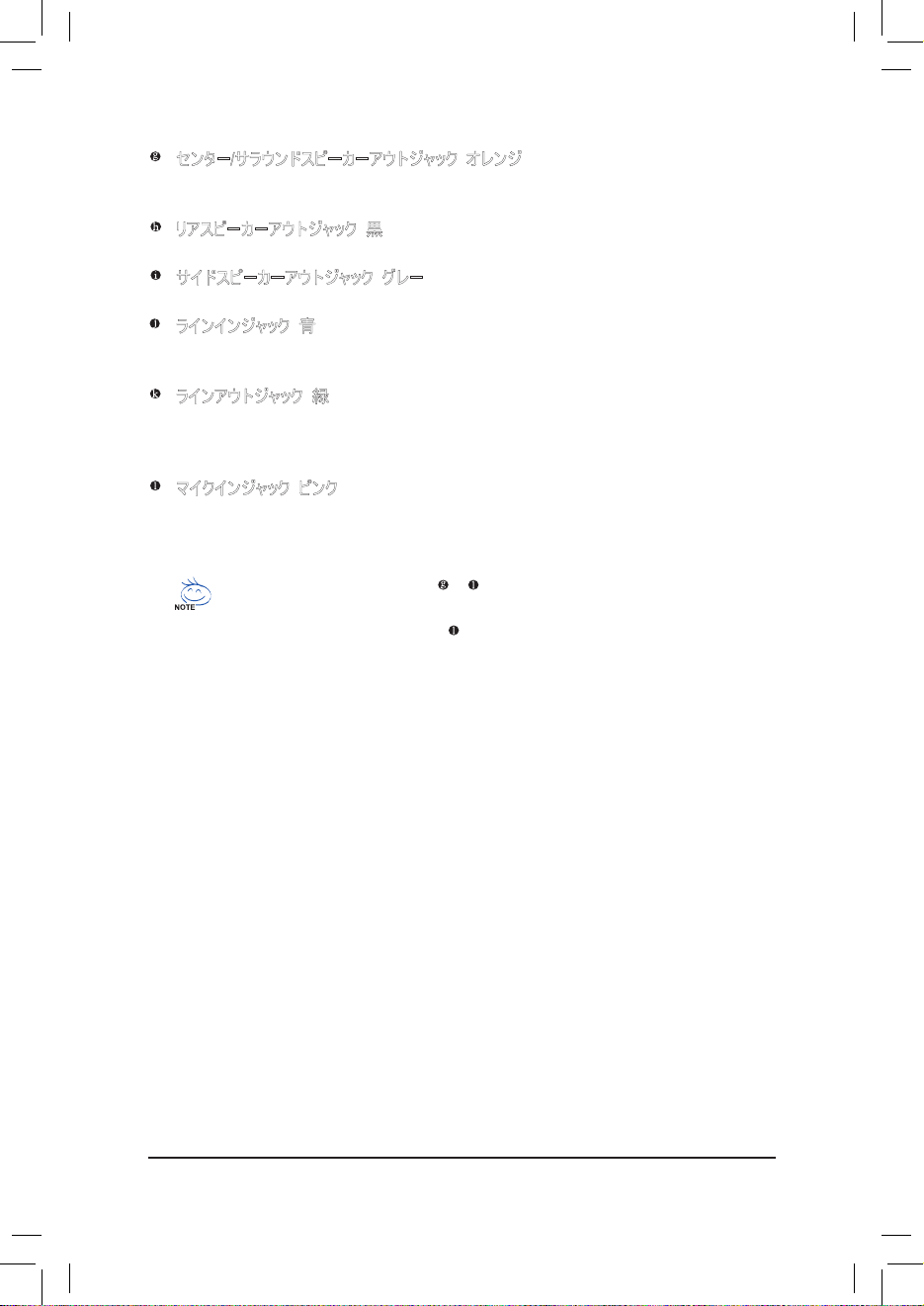
ハードウェアの取り付け
- 21 -
デフォルトのスピーカー設定の他に、 ~ オーディオジャックを設定し直してオーディオソフ
トウェア経由でさまざまな機能を実行することができます。マイクだけは、デフォルトのマイクイ
ンジャックに接続する必要があります ( )。2/4/5.1/7.1チャンネルオーディオ設定のセットアップ
に関する使用説明については、第 5 章、「2/4/5.1/7.1 チャンネルオーディオの設定」を参照し
てください。
センター/サラウンドスピーカーアウトジャック (オレンジ)
このオーディオジャックを使用して、5.1/7.1 チャンネルオーディオ設定のセンター/サブウーファスピーカー
を接続します。
リアスピーカーアウトジャック (黒)
このオーディオジャックを使用して、4/5.1/7.1 チャンネルオーディオ設定のリアスピーカーを接続します。
サイドスピーカーアウトジャック (グレー)
このオーディオジャックを使用して、7.1 チャンネルオーディオ設定のサイドスピーカーを接続します。
ラインインジャック (青)
デフォルトのラインインジャックです。光ドライブ、ウォークマンなどのデバイスのラインインの場合、このオー
ディオジャックを使用します。
ラインアウトジャック (緑)
デフォルトのラインアウトジャックです。ヘッドフォンまたは 2 チャンネルスピーカーの場合、このオーディ
オジャックを使用します。このジャックを使用して、4/5.1/7.1 チャンネルオーディオ設定の前面スピーカ
ーを接続します。
マイクインジャック (ピンク)
デフォルトのマイクインジャックです。マイクは、このジャックに接続する必要があります。
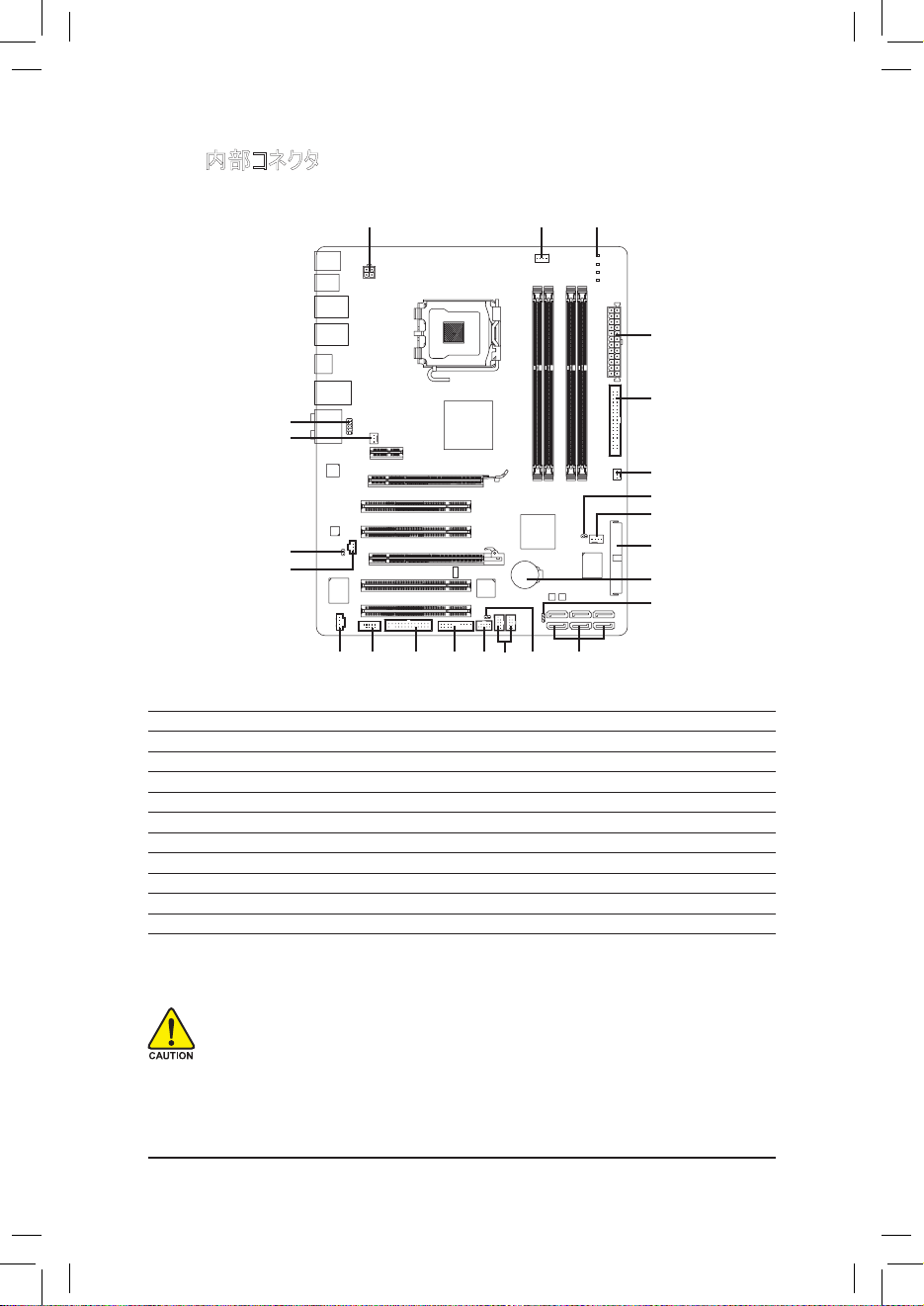
GA-EP43-DS3R/DS3
マザーボード
- 22 -
2
1
3
16
7
9
8
4
12
13
5
22
6
4
18
14
10 1517 19
21
11
20
1-8
内部コネクタ
1) ATX_12V 12) CD_IN
2) ATX 13) SPDIF_I
3) CPU_FAN 14) SPDIF_O
4) SYS_FAN1/SYS_FAN2 15) F_USB1/F_USB2
5) PWR_FAN 16) F1_1394
6) FDD 17) LPT
7) IDE 18) COMA
8) SATA2_0/1/2/3/4/5 19) CI
9) PWR_LED 20) CLR_CMOS
10) F_PANEL 21) BAT
11) F_AUDIO 22) PHASE LED
外部デバイスを接続する前に、以下のガイドラインをお読みください。
• まず、デバイスが接続するコネクタに準拠していることを確認します。
• デバイスを取り付ける前に、デバイスとコンピュータのパワーがオフになっていることを確認しま
す。デバイスが損傷しないように、コンセントから電源コードを抜きます。
• デバイスをインストールした後、コンピュータのパワーをオンにする前に、デバイスのケーブルが
マザーボードのコネクタにしっかり接続されていることを確認します。
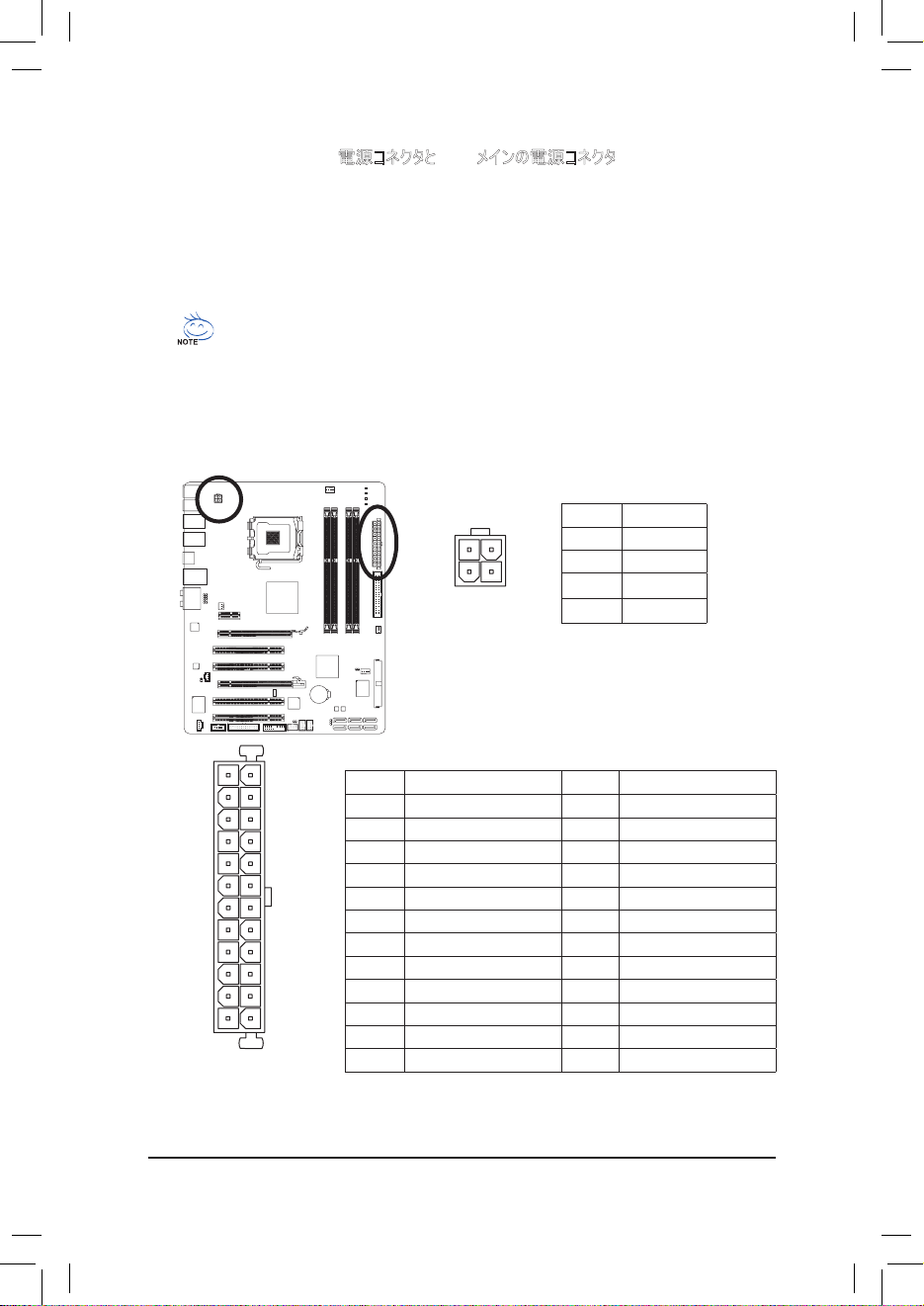
ハードウェアの取り付け
- 23 -
131
24
12
1/2) ATX_12V/ATX (2x2 12V
電源コネクタと
2x12
メインの電源コネクタ
)
電源コネクタを使用すると、電源装置はマザーボードのすべてのコンポーネントに安定した電力を供
給することができます。電源コネクタを接続する前に、まず電源装置のパワーがオフになっているこ
と、すべてのデバイスが正しく取り付けられていることを確認してください。電源コネクタは、絶対に確
実な設計が施されています。電源装置のケーブルを正しい方向で電源コネクタに接続します。
12 V
電源コネクタは、主に
CPU
に電力を供給します。
12V
電源コネクタが接続されていない場合、コン
ピュータは起動しません。
ATX
•
拡張要件を満たすために、高い消費電力に耐えられる電源装置をご使用になることをお
勧めします(
50 0W
以上)。必要な電力を供給できない電源装置をご使用になると、シス
テムが不安定になったり起動できない場合があります。
•
メインの電源コネクタは、
2x10
電源コネクタを持つ電源装置と互換性があります。
2x12
電
源装置を使用しているとき、マザーボードのメインの電源コネクタから保護カバーを取り外
します。
2x10
電源装置を使用しているとき、保護カバーの下のピンに電源装置のケーブル
を挿入しないでください。
ATX_12V
4
2
3
1
ATX :
ATX_12V:
ピン番号 定義
1 GND
2 GND
3
+
12V
4
+
12V
ピン番号 定義 ピン番号 定義
1 3.3V 13 3.3V
2 3.3V 14 -12V
3 GND 15 GND
4
+5V
16
PS_ON (ソフトオン/オフ)
5 GND 17 GND
6
+5V
18 GND
7 GND 19 GND
8
パワー良し
20 -5V
9
5V SB(スタンバイ +5V)
21
+5V
10
+12V
22
+5V
11
+12V (2x12 ピン ATX 専用)
23
+5V (2x12 ピン ATX 専用)
12
3.3V (2x12 ピン ATX 専用)
24
GND (2x12 ピン ATX 専用)
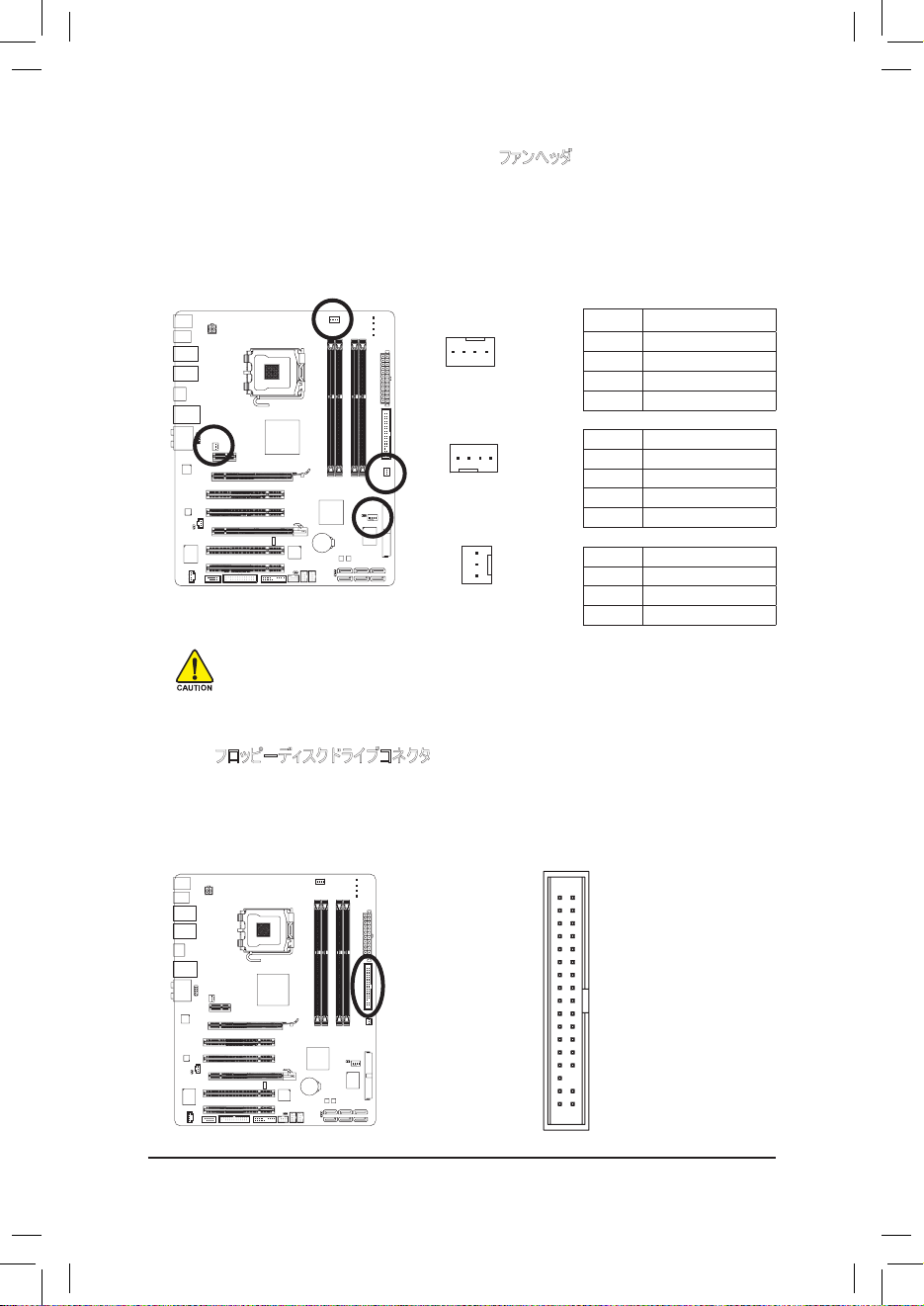
GA-EP43-DS3R/DS3
マザーボード
- 24 -
12
3334
SY S_F AN1 /
PWR_FAN
1
SYS_FAN2
1
1
CPU_FAN
3/4/5) CPU_FAN/SYS_FAN1/SYS_FAN2/PWR_FAN (
ファンヘッダ
)
マザーボードには4 ピン
CPU
ファンヘッダ
(CPU_FAN)、3 ピン (SYS_FAN1)
および
4 ピン (SYS_FAN2)
シ
ステムファンヘッダ、および
3
ピン電源ファンヘッダ
(PW R_FAN)
が搭載されています。ほとんどのファン
ヘッダは、絶対確実な挿入設計が施されています。ファンケーブルを接続するとき、正しい方向に接
続してください (黒いコネクタワイヤはアース線です)。マザーボードは
CPU
ファン速度制御をサポート
し、ファン速度制御設計を搭載した
CPU
ファンを使用する必要があります。最適の放熱を実現する
ために、シャーシ内部にシステムファンを取り付けるようにお勧めします。
6) FDD (
フロッピーディスクドライブコネクタ
)
このコネクタは、フロッピーディスクドライブを接続するために使用されます。サポートされるフロッピー
ディスクドライブの種類は、次の通りです。
360 KB、720 KB、1.2 MB、1.44 MB
、および
2.88 MB
。フロッ
ピーディスクドライブを接続する前に、コネクタとフロッピーディスクケーブルのピンを確認してください。
ケーブルのピン1は、一般に異なる色のストライプで区別されています。
SYS_FAN1 / PWR_FAN:
CPU_FAN:
SYS_FAN2:
ピン番号 定義
1 GND
2
+12V
3
検知
4
速度制御
ピン番号 定義
1 GND
2
速度制御
3
検知
4
+5V
ピン番号 定義
1 GND
2
+12V
3
検知
• CPU: およびシステムが過熱しないように、ファンケーブルをファンヘッダに必ず接続してくだ
さい。過熱すると、CPU が損傷したり、またはシステムがハングアップする結果となります。
• これらのファンヘッダは、設定ジャンパブロックではありません。ヘッダにジャンプのキャップを取
り付けないでください。
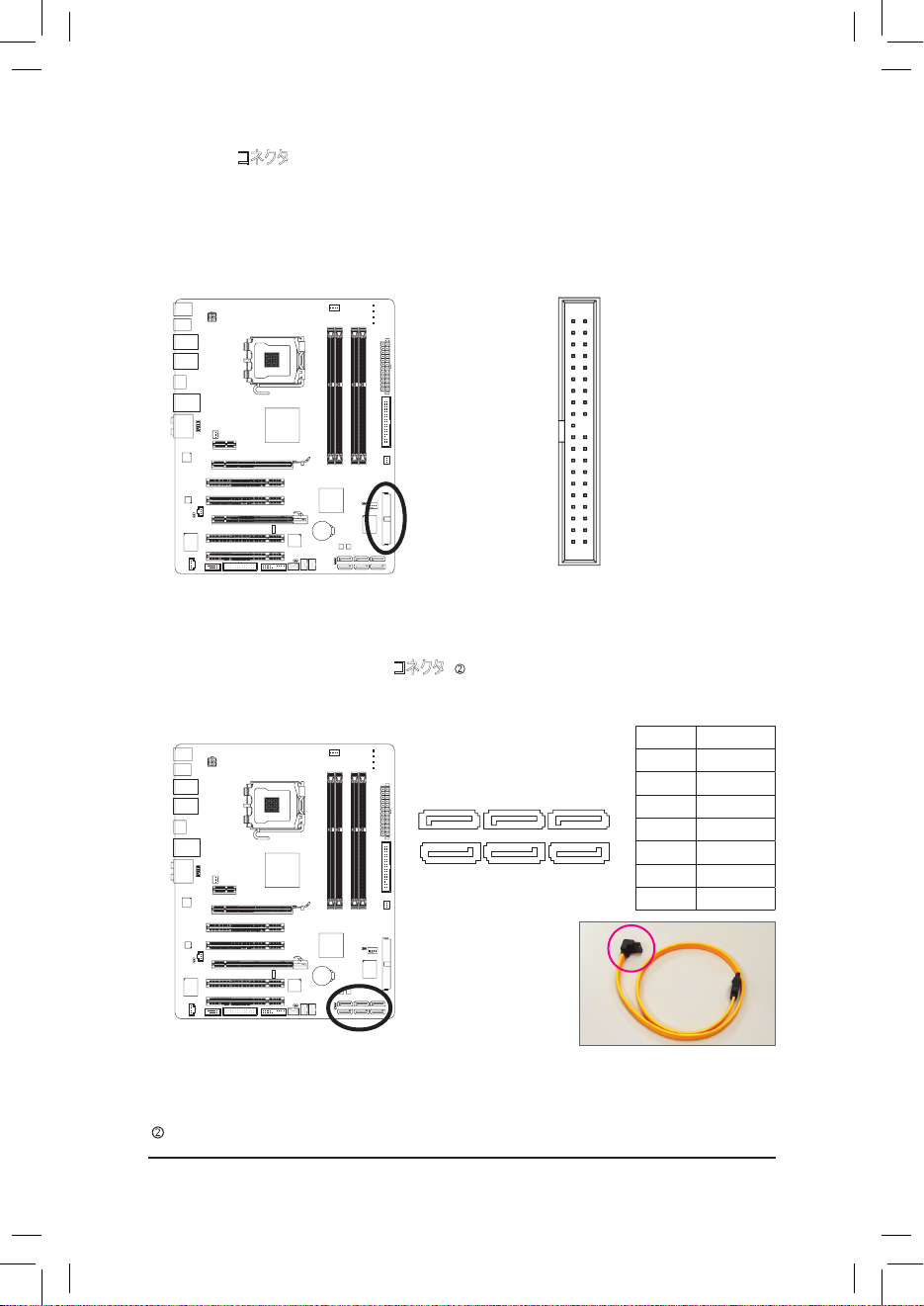
ハードウェアの取り付け
- 25 -
4039
21
7
SATA2_4
SATA2_5
1
SATA2_2
SATA2_3
1
7
SATA2_0
SATA2_1
7) IDE (IDE
コネクタ
)
IDE
コネクタは、ハードドライブや光ドライブなど最大
2 つの IDE
デバイスをサポートします。
IDE
ケー
ブルを接続する前に、コネクタに絶対に確実な溝を探します。2 つの
IDE
デバイスを接続する場合、
ジャンパとケーブル配線を
I DE
の役割に従って設定してください
(
たとえば、マスタまたはスレーブ)。
(I D E
デバイスのマスタ/スレーブ設定を実行する詳細については、デバイスメーカーの提供する使用
説明書をお読みください)。
8) SATA2_0/1/2/3/4/5 (SATA 3Gb/s
コネクタ
)
SATA
コネクタは
SATA 3Gb/s
標準に準拠し、
SATA 1.5Gb/s
標準との互換性を有しています。それぞ
れの
SATA
コネクタは、単一の
SATA
デバイスをサポートします。
SATA 3Gb/sケーブルの L 形状の
端を SATA ハードドライブに接続
してください。
ピン番号 定義
1 GND
2 TXP
3 TXN
4 GND
5 RXN
6 RXP
7 GND
GA-EP43-DS3
のみ。
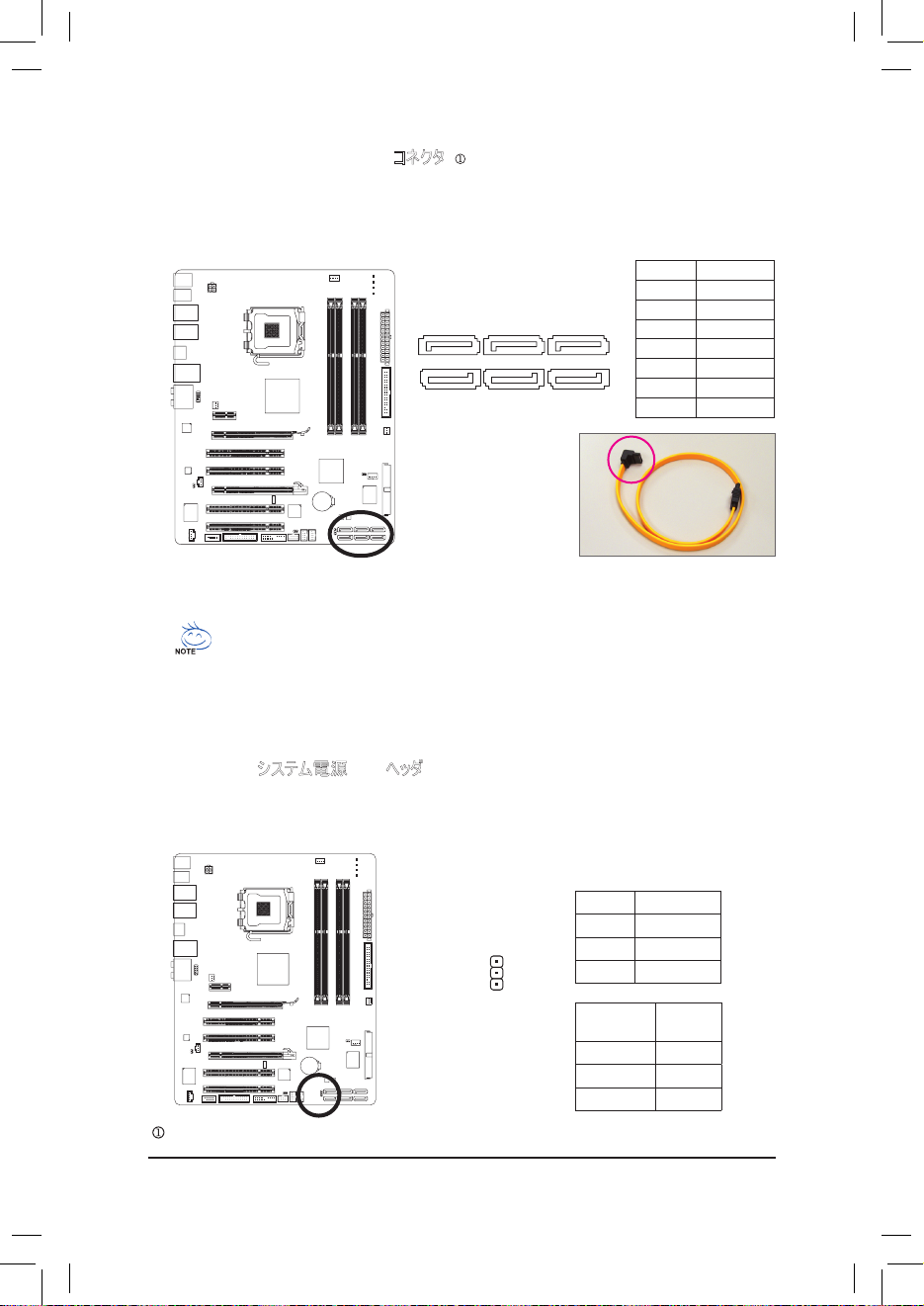
GA-EP43-DS3R/DS3
マザーボード
- 26 -
1
7
SATA2_4
SATA2_5
1
SATA2_2
SATA2_3
SATA2_0
SATA2_1
9) PWR_LED (
システム電源
LED
ヘッダ
)
このヘッダはシャーシにシステムの電源
LED
を接続し、システムの電源ステータスを示すために使用
できます。システムが作動しているとき、
LED
はオンになります。システムが
S1
スリープ状態に入ると、
LED
は点滅を続けます。システムが
S3 /S 4
スリープ状態に入っているとき、またはパワーがオフになっ
ているとき
(S5)、LED
はオフになります。
8) SATA2_0/1/2/3/4/5 (SATA 3Gb/s
コネクタ
)
SATA
コネクタは
SATA 3Gb/s
標準に準拠し、
SATA 1.5Gb/s
標準との互換性を有しています。それ
ぞれの
SATA
コネクタは、単一の
SATA
デバイスをサポートします。
ICH 10R
コントローラは
RAID 0、
RAID 1、RAID 5
、および
RAID 10
をサポートします。
RAID
アレイの設定の使用説明については、第
5
章 「
SATA
ハードドライブの設定」 をお読みください。
GA-EP43-DS3R
のみ。
SATA 3Gb/sケーブルの L 形状の
端を SATA ハードドライブに接続
してください。
ピン番号 定義
1 GND
2 TXP
3 TXN
4 GND
5 RXN
6 RXP
7 GND
ピン番号 定義
1
MPD+
2 MPD-
3 MPD-
システムステ
ータス
LED
S0
オン
S1
点滅
S3/S4/S5
オフ
• RAID 0 または RAID 1 設定は、少なくとも 2 台のハードドライブを必要とします。2 台のハ
ードドライブを使用する場合、ハードドライブの総数は偶数に設定する必要があります。
• RAID 5 設定は、少なくとも 3 台のハードドライブを必要とします。(ハードドライブの総数は
偶数に設定する必要がありません)。
• RAID 10 設定は少なくとも 4 台のハードドライブを必要とし、ハードドライブの総数は偶数
に設定する必要があります。
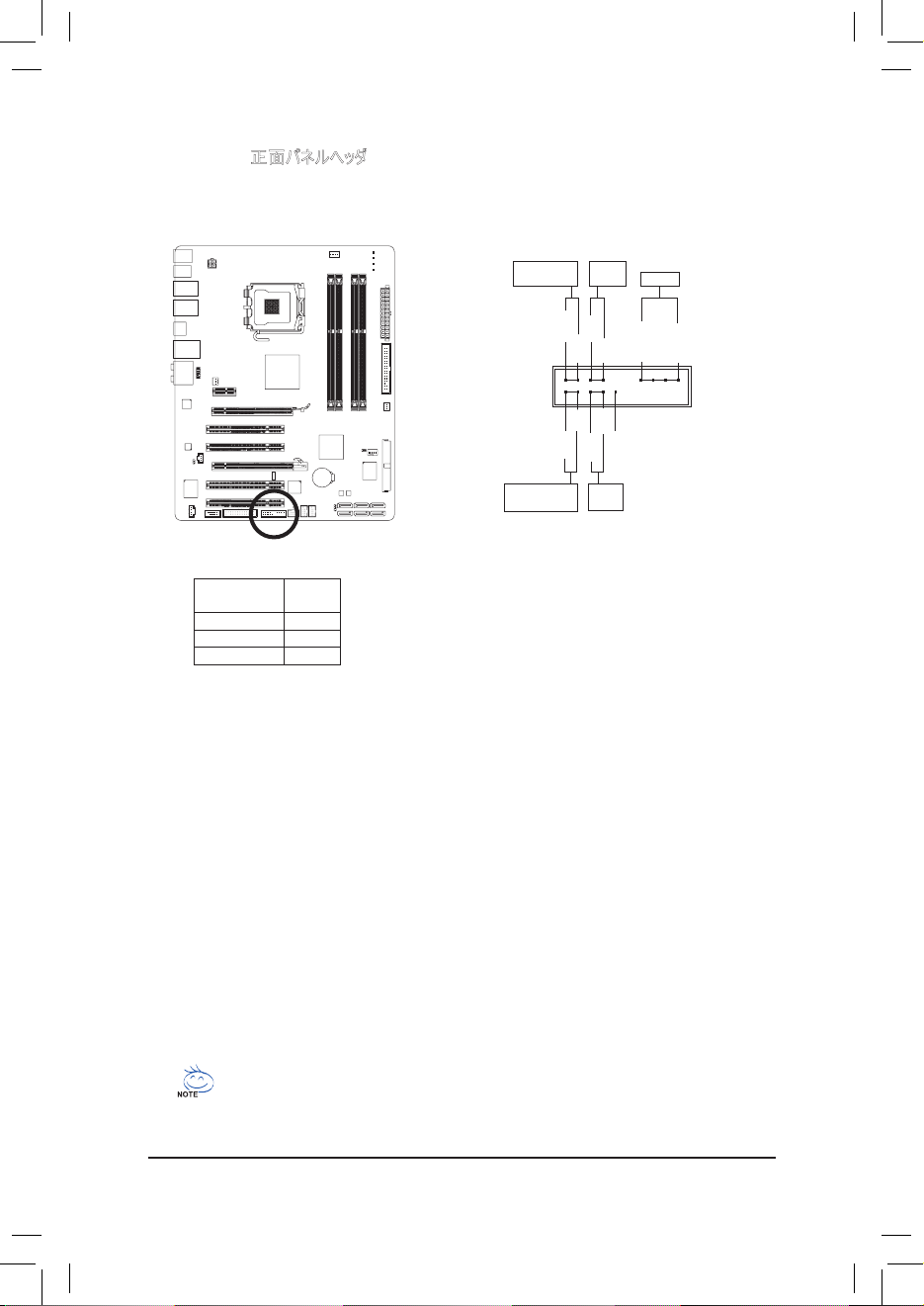
ハードウェアの取り付け
- 27 -
HD+
RES-
NC
SPEAK-
MSG+
PW+
SPEAK+
19
20
HD-
RES+
MSG-
PW-
1
2
10) F_PANEL (
正面パネルヘッダ
)
シャーシ前面パネルのパワースイッチ、リセットスイッチ、スピーカーおよびシステムステータスインジケー
タを、以下のピン配列に従ってこのヘッダに接続します。ケーブルを接続する前に、正と負のピンに注
意してください。
• MSG (
メッセージ/パワー/スリープ
LED、黄):
シャーシ前面パネルの電源ステータスインジケータに接続します。システ
ムが作動しているとき、
LED
はオンになります。システムが
S1
スリープ状
態に入ると、
LED
は点滅を続けます。システムが
S3/ S4
スリープ状態に
入っているとき、またはパワーがオフになっているとき
(S5)、LED
はオフにな
ります。
システムステ
ータス
LED
S0
オン
S1
点滅
S3/S4/S5
オフ
メッセージ/パワ
ー/スリープ LED
スピーカー
パワース
イッチ
IDE ハードドライブ
アクティビティ LED
リセット
スイッチ
• PW (パワースイッチ、赤):
シャーシ前面パネルのパワースイッチに接続します。パワースイッチを使用してシステムのパワーをオ
フにする方法を設定できます (詳細については、第 2 章、「BIOSセットアップ」。「電源管理のセッ
トアップ」を参照してください)。
• SPEAK (
スピーカー、オレンジ):
シャーシ前面パネルのスピーカーに接続します。システムは、ビープコードを鳴らすことでシステムの
起動ステータスを報告します。システム起動時に問題が検出されない場合、短いビープ音が 1
度鳴ります。問題を検出すると、BIOS は異なるパターンのビープ音を鳴らして問題を示します。ビ
ープコードの詳細については、第 5 章「トラブルシューティング」を参照してください。
• HD (IDE
ハードドライブアクティビティ LED、青):
シャーシ前面パネルのハードドライブアクティビティ LED に接続します。ハードドライブがデータの読
み書きをおこなっているとき、LED はオンになります。
• RES (リセットスイッチ、緑):
シャーシ前面パネルのリセットスイッチに接続します。コンピュータがフリーズし通常の再起動を実
行できない場合、リセットスイッチを押してコンピュータを再起動します。
• NC (紫):
接続なし。
前面パネルのデザインは、シャーシによって異なります。前面パネルモジュールは、パワースイッ
チ、リセットスイッチ、電源 LED、ハードドライブアクティビティ LED、スピーカーなどで構成され
ています。シャーシ前面パネルモジュールをこのヘッダに接続しているとき、ワイヤ割り当てとピ
ン割り当てが正しく一致していることを確認してください。
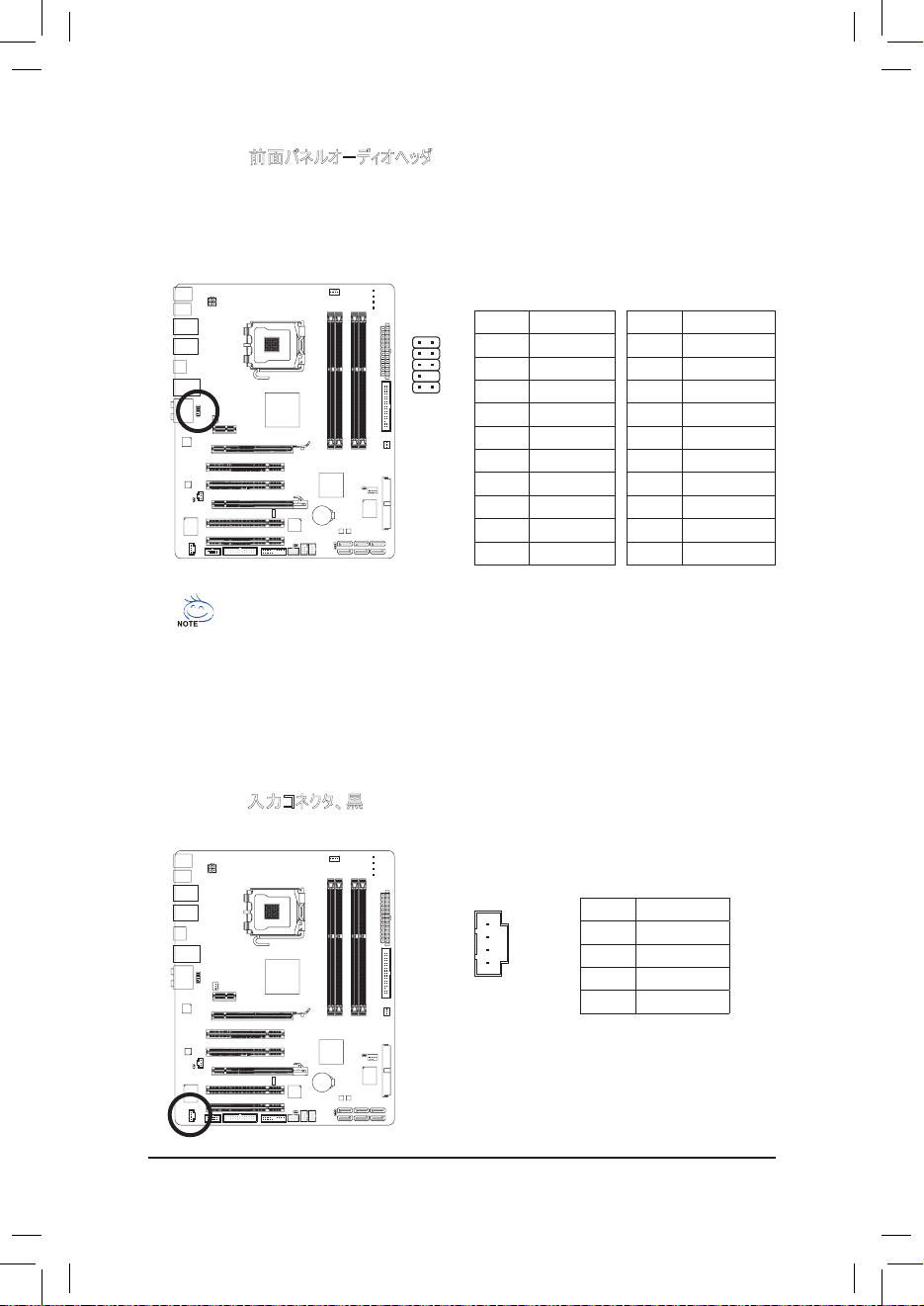
GA-EP43-DS3R/DS3
マザーボード
- 28 -
1 2
9 10
1
11) F_AUDIO (
前面パネルオーディオヘッダ
)
前面パネルのオーディオヘッダは、
Intel
ハイデフィニションオーディオ
(HD) と AC’97
オーディオをサポート
します。シャーシ前面パネルのオーディオモジュールをこのヘッダに接続することができます。モジュールコ
ネクタのワイヤ割り当てが、マザーボードヘッダのピン割り当てに一致していることを確認してください。
モジュールコネクタとマザーボードヘッダ間の接続が間違っていると、デバイスは作動せず損傷すること
すらあります。
12) CD_IN (CD
入力コネクタ、黒
)
光ドライブに付属のオーディオケーブルをヘッダに接続することができます。
AC’97 前面パネルオーディ
オの場合:
HD 前面パネルオーディオ
の場合:
ピン番号 定義
1
MIC2_L
2 GND
3
MIC2_R
4
-ACZ_DET
5
LINE2_R
6 GND
7
FAUDIO_JD
8
ピンなし
9
LINE2_L
10 GND
ピン番号 定義
1 MIC
2 GND
3
MICパワー
4 NC
5
ラインアウト(右)
6 NC
7 NC
8
ピンなし
9
ラインアウト(左)
10 NC
ピン番号 定義
1 CD-L
2 GND
3 GND
4 CD-R
• 前面パネルのオーディオヘッダは、デフォルトで HD オーディオをサポートしています。シャー
シに AC’97 前面パネルのオーディオモジュールが搭載されている場合、オーディオソフトウ
ェアを介して AC’97 機能をアクティブにする方法については、第 5 章「2/4/5.1/7.1-チャンネ
ルオーディオの設定」の使用説明を参照してください。
• AC’97 前面パネルのオーディオモジュールを使用しているとき、前面または背面パネルのオ
ーディオコネクタを使用することができますが、両方のコネクタを同時に使用することはでき
ません。
• シャーシの中には、前面パネルのオーディオモジュールを組み込んで、単一プラグの代わり
に各ワイヤのコネクタを分離しているものもあります。ワイヤ割り当てが異なっている前面パ
ネルのオーディオモジュールの接続方法の詳細については、シャーシメーカーにお問い合わ
せください。
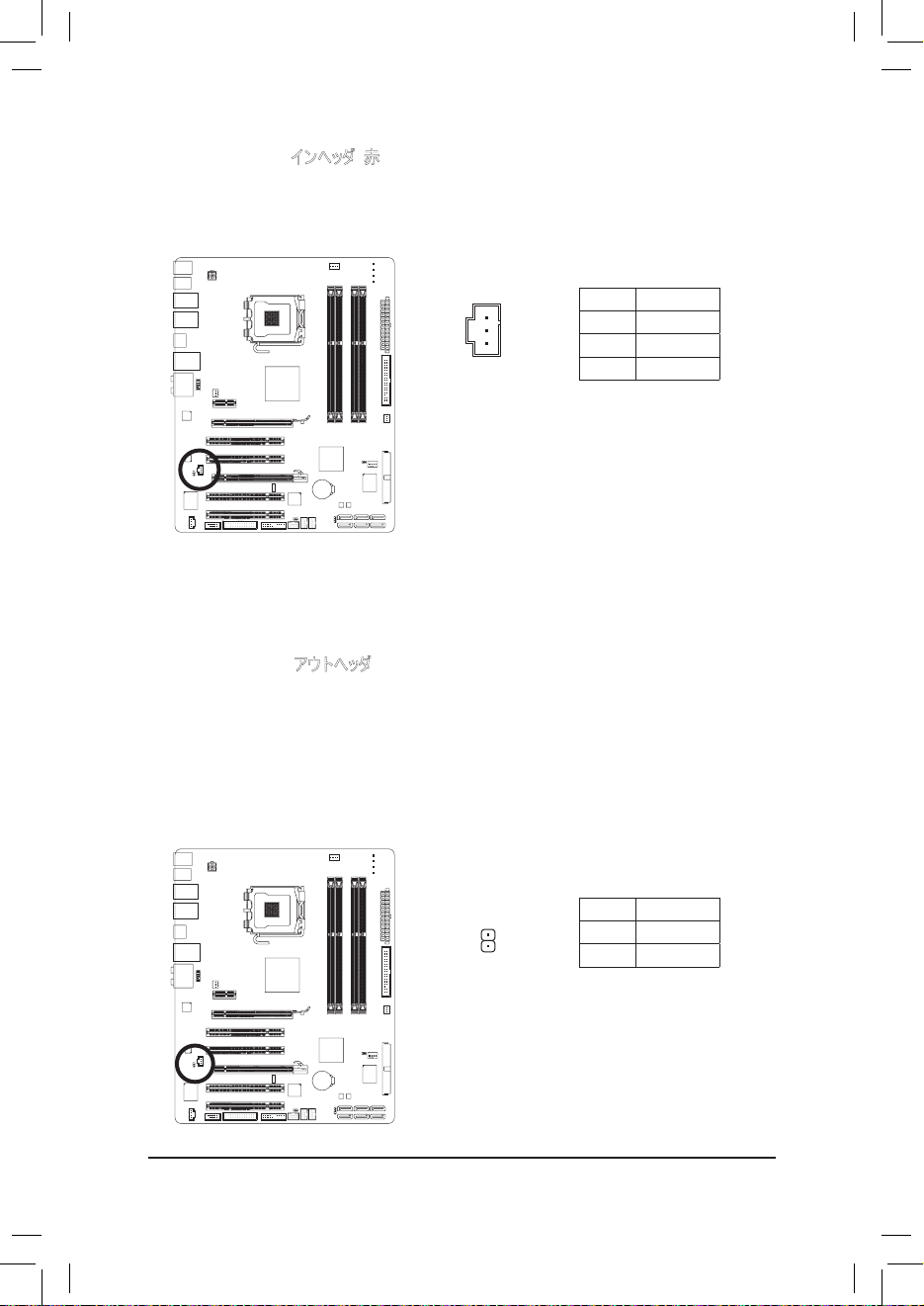
ハードウェアの取り付け
- 29 -
1
1
13) SPDIF_I (S/PDIF
インヘッダ, 赤
)
このヘッダはデジタル
S/PDIF
インをサポートし、オプションの
S/PDIF
インケーブルを介してデジタルオー
ディオアウトをサポートするオーディオデバイスに接続できます。オプションの
S/PDIF
インケーブルの購
入については、地域の代理店にお問い合わせください。
14) SPDIF_O (S/PDIF
アウトヘッダ
)
このヘッダはデジタル
S/ PDI F
アウトをサポートし、デジタルオーディオ用の
S/ PDI F
デジタルオーディオ
ケーブル
(
拡張カードに付属) をマザーボードから、グラフィックスカードやサウンドカードのような特定
の拡張カードに接続します。たとえば、グラフィックスカードの中には、
HDMI
ディスプレイをグラフィックス
カードに接続して
HDMI
ディスプレイから同時にデジタルオーディオを出力する場合、マザーボードから
グラフィックスカードにデジタルオーディオを出力するために、
S/PDIF
デジタルオーディオケーブルを使用
するように要求するものもあります。
S/PDIF
デジタルオーディオケーブルの接続に関する詳細について
は、拡張カードのマニュアルをよくお読みください。
ピン番号 定義
1
電源
2
SPDIFI
3 GND
ピン番号 定義
1 SPDIFO
2 GND
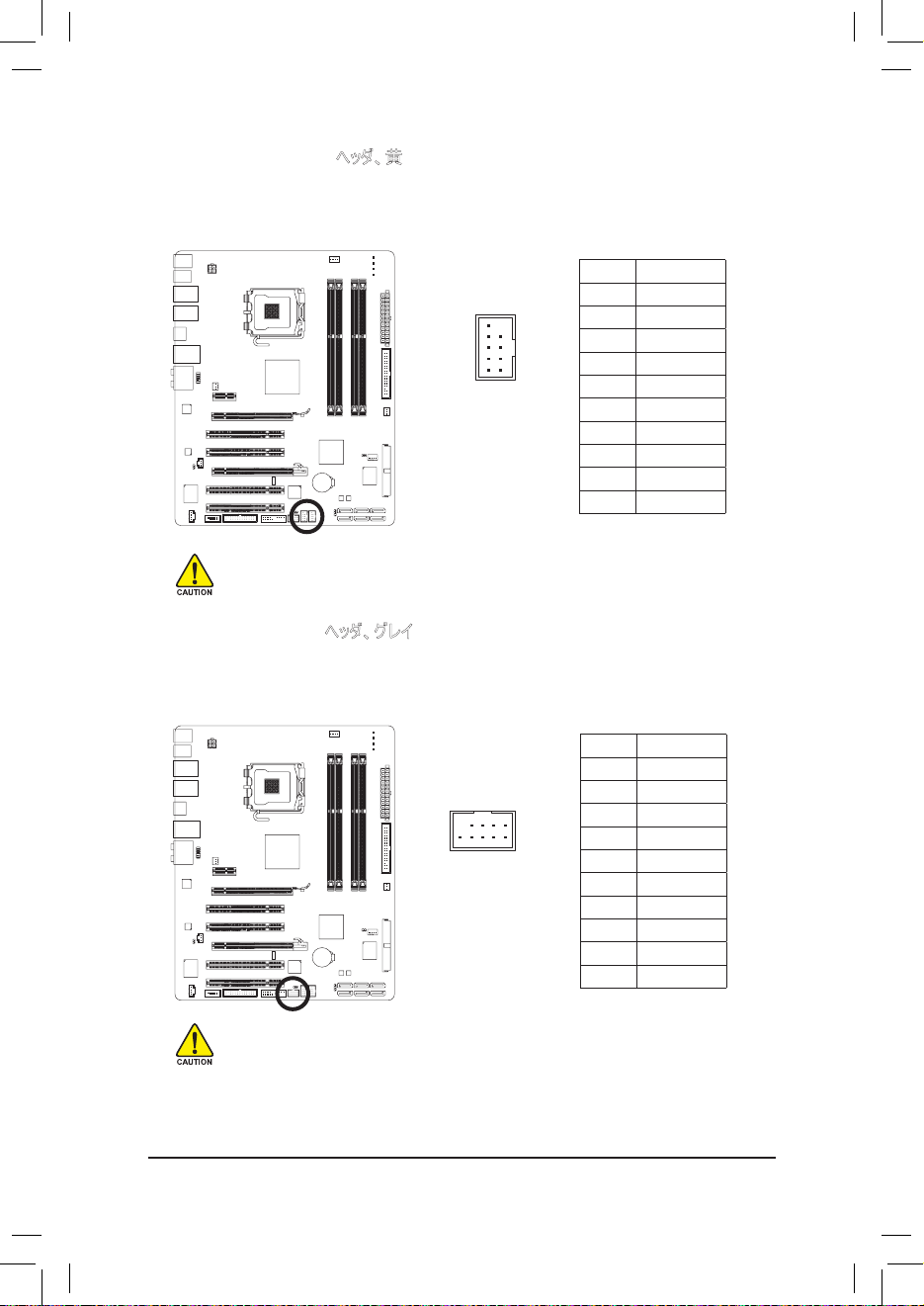
GA-EP43-DS3R/DS3
マザーボード
- 30 -
10 9
2 1
1092
1
16) F1_1394 (IEEE 1394a
ヘッダ、グレイ
)
ヘッダは
IEEE 1394a
仕様に準拠しています。
IEEE 1394a
ヘッダは、オプションの
IEEE 1394a
ブラケッ
トを介して
1 つの IEEE 1394a
ポートを提供します。オプションの
IEEE 1394a
ブラケットを購入する場
合、地域の代理店にお問い合わせください。
15) F_USB1/F_USB2 (USB
ヘッダ、黄
)
ヘッダは
USB 2.0/1.1
仕様に準拠しています。各
USB
ヘッダは、オプションの
USB
ブラケットを介して
2 つの USB
ポートを提供できます。オプションの
USB
ブラケットを購入する場合、地域の代理店にお
問い合わせください。
ピン番号 定義
1
電源 (5V)
2
電源 (5V)
3 USB DX-
4
USB DY-
5
USB DX+
6
USB DY+
7 GND
8 GND
9
ピンなし
10 NC
ピン番号 定義
1
TPA+
2 TPA-
3 GND
4 GND
5
TPB+
6 TPB-
7
電源 (12V)
8
電源 (12V)
9
ピンなし
10 GND
• IEEE 1394 ブラケット (2x5 ピン) ケーブルを USB ヘッダに差し込まないでください。
• USB ブラケットを取り付ける前に、USB ブラケットが損傷しないように、必ずコンピュータの
パワーをオフにし電源コードをコンセントから抜いてください。
• USB
ブラケットのケーブルを IEEE 1394a ヘッダに差し込まないでください。
• IEEE 1394a ブラケットを取り付ける前に、IEEE 1394a ブラケットが損傷しないように、必ず
コンピュータのパワーをオフにし電源コードをコンセントから抜いてください。
• IEEE 1394a デバイスを接続するには、デバイスケーブルの一方の端をコンピュータに接続
し、ケーブルのもう一方の端を IEEE 1394a デバイスに接続します。ケーブルがしっかり接続
されていることを確認します。
